Page 1

Manuel d’utilisation
Moniteur Couleur
Français
Page 2
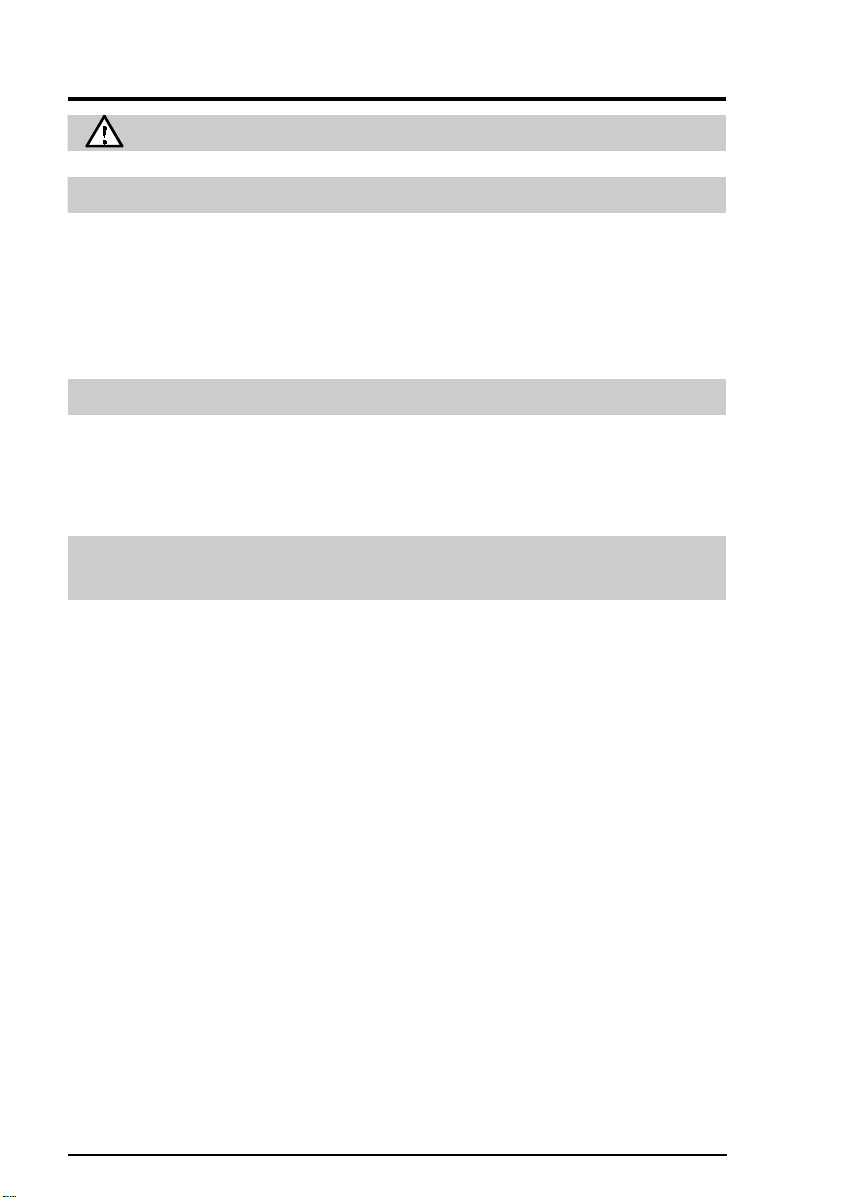
TABLE DES MATIERES
PRECAUTIONS 4
INTRODUCTION 9
A propos de ce manuel ····················································· 9
Contenu du carton ····························································· 9
Réglages et connecteurs ················································· 10
Face avant ··········································································· 10
Face arrière ········································································· 10
1 INSTALLATION 11
1-1 Branchement du moniteur sur l’ordinateur ·············11
1-2 Utilisation du bouton de cadrage automatique ······· 13
1-3 Résolution et fréquence de balayage······················· 14
2 REGLAGES A L’AIDE DU PROGRAMME
SCREENMANAGER 16
2-1 A propos de ScreenManager ····································16
Utilisation du programme ScreenManager ························ 16
Menus de ScreenManager ················································· 17
Touches de raccourci ·························································· 19
Verrouillage des réglages ··················································· 19
2-2 Réglage d’image
Contraste/Luminosité ·························································· 20
Dimension ··········································································· 20
Position················································································ 20
Equilibrage de coussin latéral/Coussin latéral ·················· 20
Parallélogramme/Trapèze ·················································· 21
Inclinaison ··········································································· 21
Uniformity ············································································ 21
Convergence ······································································ 21
Moiré ··················································································· 21
2-3 Réglage de couleur
Introductions ········································································ 22
Réglage des couleurs en mode standard ·························· 23
Réglage des couleurs en mode utilisateur ························ 24
2-4 Configuration d’économie d’énergie
- Menu PowerManager -
Procédure de réglage ························································· 28
- Menu Ecran -
- Menu Couleur -
············································ 27
····························· 20
····················· 22
TABLE DES MATIERES
2
Page 3
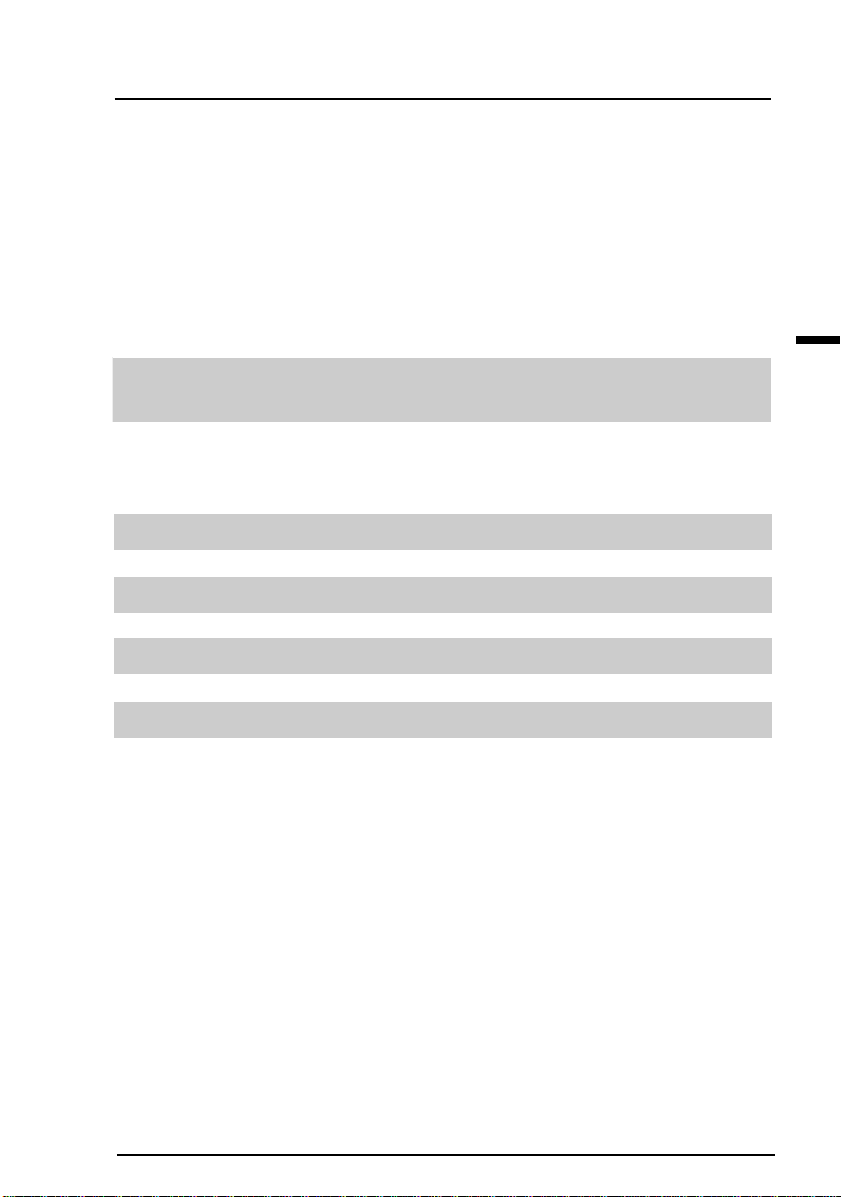
2-5 Autres réglages
Démagnétisation ································································ 32
Entrée prioritaire ································································· 32
Bip ······················································································· 33
Position de menu, contraste de menu ······························· 33
Filtre du signal 1 ································································· 34
Filtre du signal 2 ································································· 34
Mise en Veille ······································································ 34
Restaurer ············································································ 36
- Menus Autres -
··························· 32
3 POUR TIRER LE MEILLEUR PARTI DE VOTRE
MONITEUR 37
F
3-1 Le système de haut-parleurs i·Sound
·················· 37
3-2 Utilisation du bus USB (Universal Serial Bus) ······· 37
4 DEPANNAGE 41
5 NETTOYAGE 47
6 SPECIFICATIONS TECHNIQUES 48
ANNEXE i
Copyright© 2000 EIZO NANAO CORPORATION. Tous droits réservés. Aucune partie
de ce manuel ne peut être reproduite, enregistrée dans un système documentaire, ni
transmise, sous quelque forme et par quelque moyen que ce soit, électronique, mécanique
ou autre, sans l’autorisation préalable et écrite de Eizo Nanao Corporation.
Eizo Nanao Corporation n’a aucune obligation de maintenir confidentielles les informations qui lui sont soumises, à moins d’un accord particulier avant la réception par Eizo
Nanao Corporation de ces informations.
Tout a été fait pour que ce manuel fournisse des informations à jour, mais les
spécifications des moniteurs EIZO peuvent être modifiées sans préavis.
Apple et Macintosh sont des marques déposées de Apple Computer, Inc.
DPMS est une marque et VESA est une marque déposée de Video Electronics
Standards Association.
ENERGY STAR® est une marque déposée aux Etats-Unis et dans d’autres pays.
Windows est une marque déposée de Microsoft Corporation.
ScreenManager, PowerManager, QuickSet i·Sound et i·Station sont des marques de
Eizo Nanao Corporation.
FlexScan, SuperErgoCoat et EIZO sont des marques déposées de Eizo Nanao
Corporation.
TABLE DES MATIERES
3
Page 4
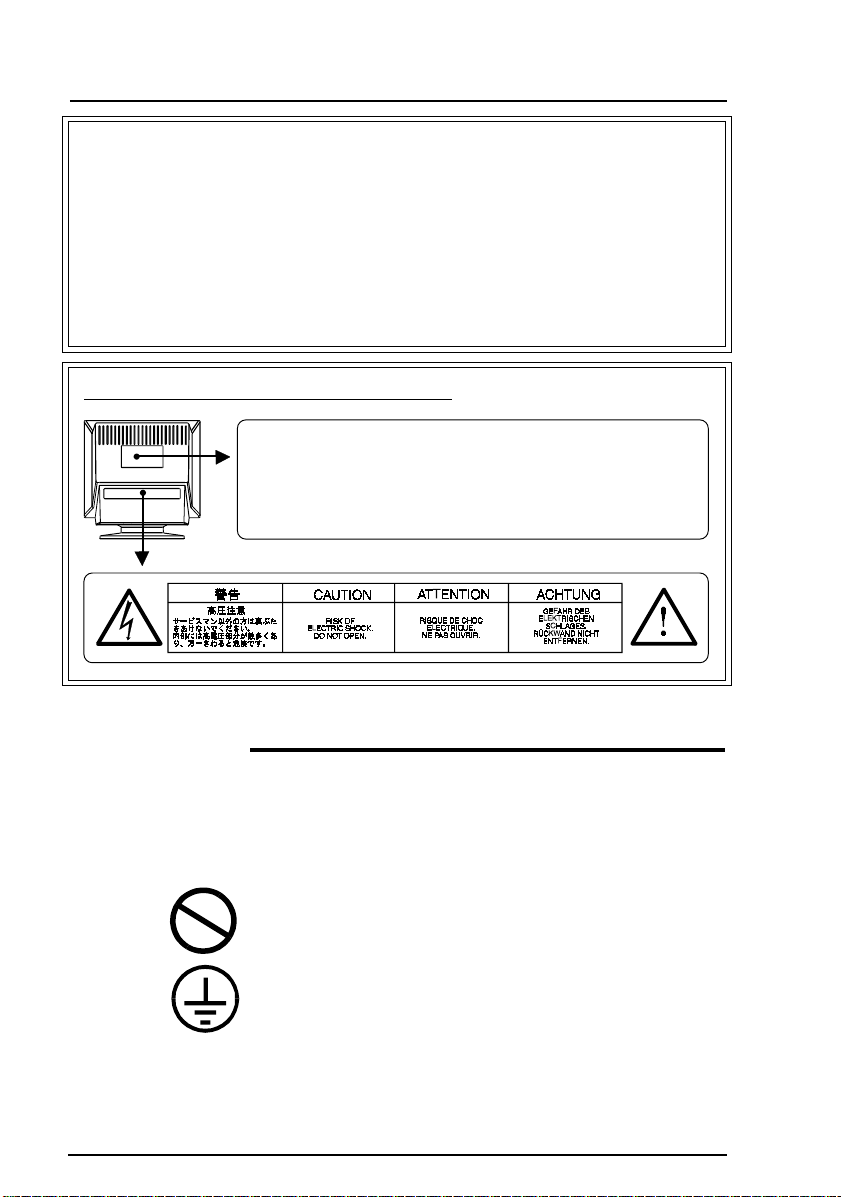
PRECAUTIONS
IMPORTANT!
* Cet appareil a été réglé en fonction du pays où il était destiné à être livré. Les perfor-
mances du moniteur (par exemple géométrie et position de l’image, convergence et
pureté des couleurs dans le cas des moniteurs couleur) dépendent de l’adaptation au
champ magnétique terrestre du pays de destination. En cas d’utilisation en dehors de ce
dernier, il est possible que les spécifications techniques annoncées ne soient pas
respectées.
* Le fabricant ne peut être tenu responsable des dégâts ou du mauvais fonctionnement
dus à un branchement incorrect. Le câble secteur doit être branché directement à une
prise secteur murale standard.
Emplacement de l’étiquette de sécurité
The equipment must be connected to a grounded main
outlet.
Jordet stikkontakt skal benyttes når apparatet tilkobles
datanett.
Apparaten skall anslutas till jordat nätuttag.
4
IMPORTANT
Pour votre sécurité et pour assurer un entretien correct,
veuillez lire cette section ainsi que les avertissements sur
votre moniteur.
Ce manuel utilise les symboles de sécurité présentés ci-dessous, qui
mettent en évidence des informations essentielles.
Veuillez les lire attentivement.
Indique une action interdite.
Indique que la mise à la terre est obligatoire pour la sécurité.
PRECAUTIONS
Page 5
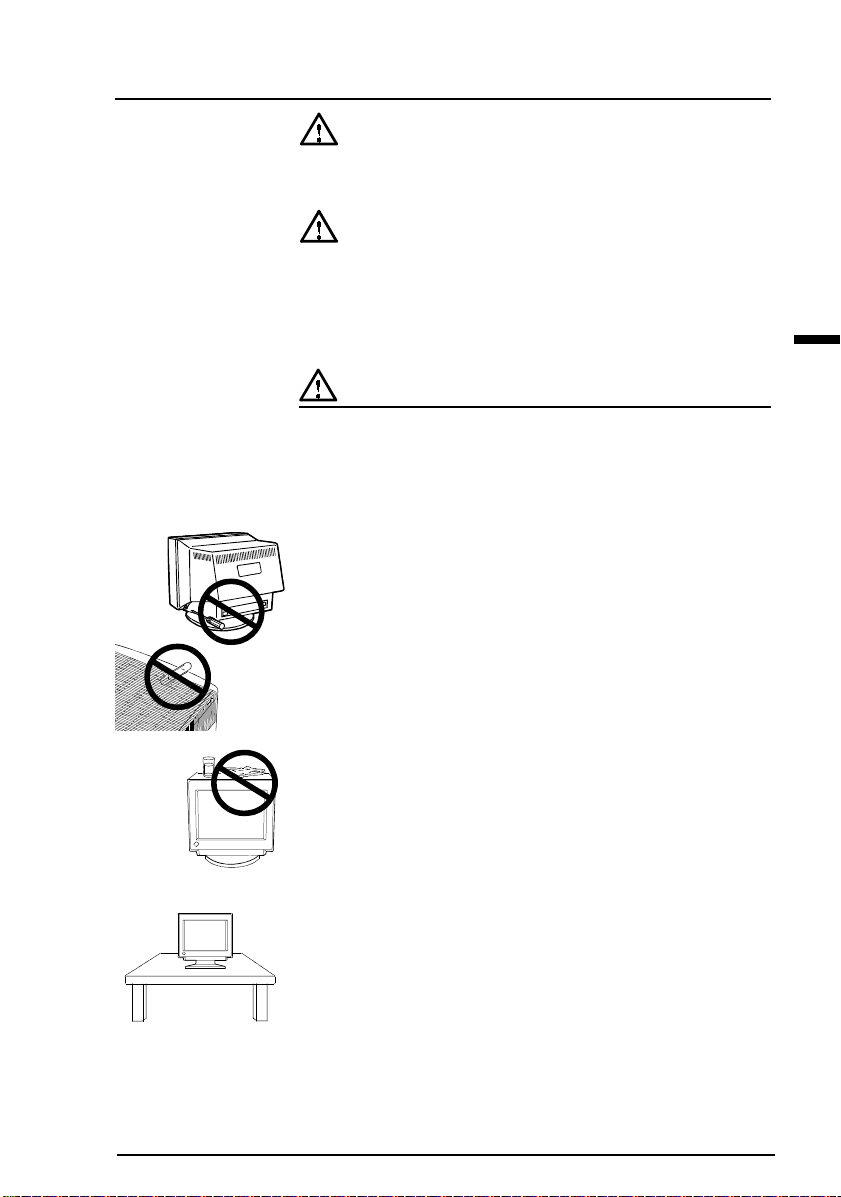
AVERTISSEMENT
Le non respect des consignes données dans un AVERTISSEMENT
peut entraîner des blessures sérieuses ou même la mort.
ATTENTION
Le non respect des consignes données dans un
ATTENTION peut entraîner des blessures et/ou des dommages au
matériel ou au produit.
AVERTISSEMENT
• Si le moniteur commence à fumer ou produit un bruit ou
une odeur anormale, débranchez immédiatement tous les
câbles secteur et prenez contact avec votre revendeur.
Il est dangereux de tenter d’utiliser un moniteur au
fonctionnement défectueux.
• Ne tentez jamais de démonter la carrosserie ni de modifier
le moniteur.
Le démontage de la carrosserie ou la modification du moniteur
vous exposent à un choc électrique ou à une brûlure.
• Eloignez les petits objets du moniteur.
Des petits objets tombés par accident dans les fentes de
ventilation de la carrosserie peuvent entraîner un incendie, un
court-circuit ou endommager l’appareil.
F
OK
• Eloignez les liquides du moniteur.
Le renversement de liquide à l’intérieur de la carrosserie peut
entraîner un incendie, un court-circuit ou endommager le
matériel.
Au cas où un objet ou un liquide pénétrerait dans la carrosserie,
débranchez immédiatement le moniteur. Faites-le vérifier par un
technicien qualifié avant de l’utiliser à nouveau.
• Placez le moniteur sur une surface stable et solide.
Un appareil placé sur une surface inadaptée risque de tomber, ce
qui peut l’endommager et entraîner des blessures.
En cas de chute du moniteur, débranchez-le immédiatement du
secteur et faites-le vérifier par un technicien qualifié avant de
l’utiliser à nouveau. L’utilisation du moniteur après une chute
peut entraîner un incendie ou un choc électrique.
PRECAUTIONS
5
Page 6
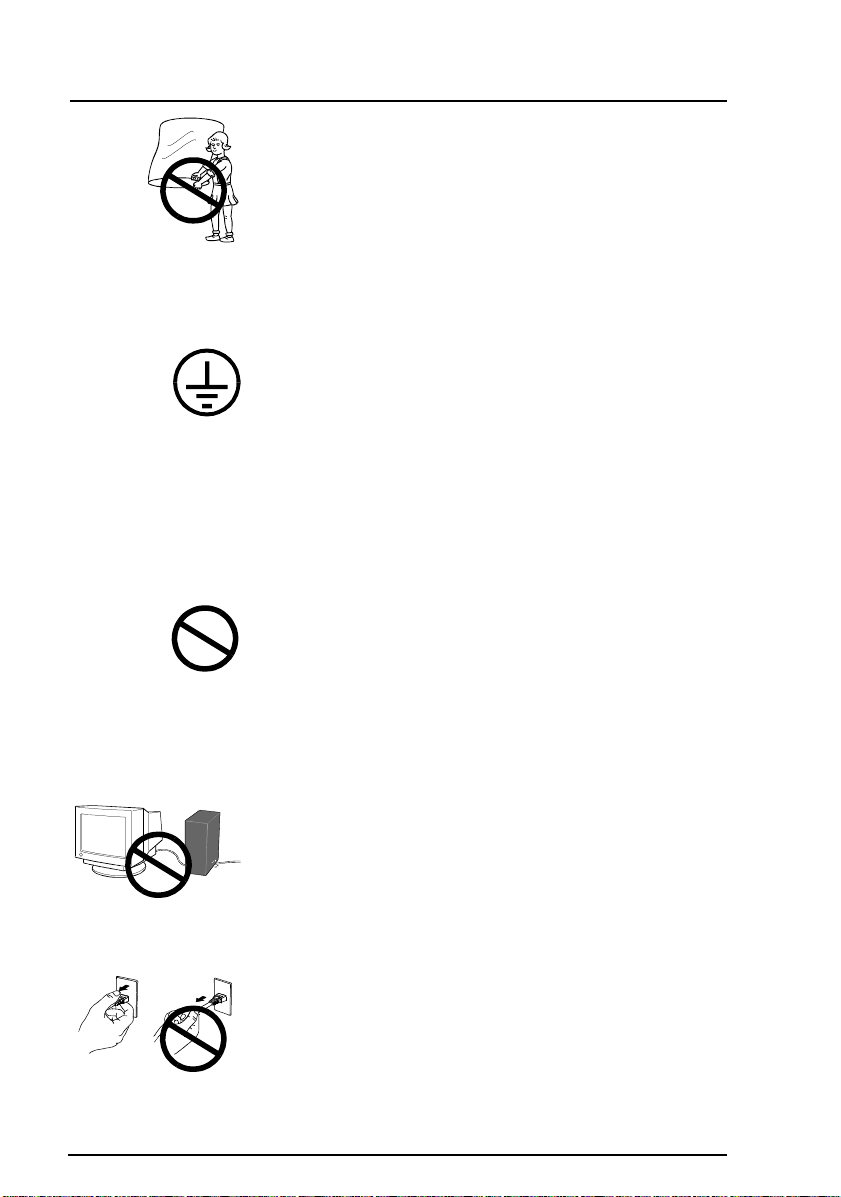
OK
• Conservez les sacs plastiques hors de portée des enfants.
Les sacs plastiques peuvent être dangereux. Pour éviter tout
danger d’étouffement, conservez ces sacs hors de portée des
enfants de tous âges.
• Conservez les capots des bornes du système de haut-
parleurs i·Sound
hors de portée des enfants et des
nourrissons.
Les enfants et les nourrissons pourraient avaler ces capots et
risquer un étouffement. Dans ce cas, prévenez immédiatement un
médecin.
• Cet appareil doit être branché sur une prise secteur avec
terre.
• N’utilisez que le cordon secteur fourni. Si vous devez
utiliser un autre cordon secteur, vérifiez qu’il est conforme
aux caractéristiques ci-dessous.
Aux États-Unis et au Canada :
* Calibre : mini. 125 V, 10 A * Longueur :max. 2.1 m
* Type: SVT
* Type de prise : NEMA 5-15P, lames parallèles, Avec terre,
125 V, 10 A
En Europe :
* Calibre : mini. 250 V, 10 A * Longueur :max. 2.1 m
* Type: H05VV-F 3G 1 mm
2
Utilisez le type de prise adapté au pays d’utilisation.
Une utilisation incorrecte peut causer un incendie ou un choc
électrique.
• Ne surchargez pas les prises ou les circuits électriques ;
ceci pourrait créer un incendie ou un choc électrique.
• Pour un branchement correct du câble secteur, vérifiez que
le câble fourni est bien branché sur le connecteur du
moniteur et directement sur une prise murale.
Tout autre branchement peut présenter des risques d’incendie ou
de choc électrique.
• Manipulez le câble secteur avec précaution.
* Ne faites pas passer le câble sous le moniteur ou un autre objet
lourd.
* Ne tirez jamais sur le câble.
* Ne tentez jamais de réparer un câble endommagé.
Si le câble secteur est endommagé, ne l’utilisez plus. L’utilisation
d’un câble défectueux peut entraîner un incendie ou un choc
électrique.
• Pour débrancher le câble secteur, tirez seulement sur le
connecteur ou la fiche.
Ne tirez jamais sur le câble, ceci pourrait l’endommager ou
entraîner un incendie ou un choc électrique.
6
PRECAUTIONS
Page 7
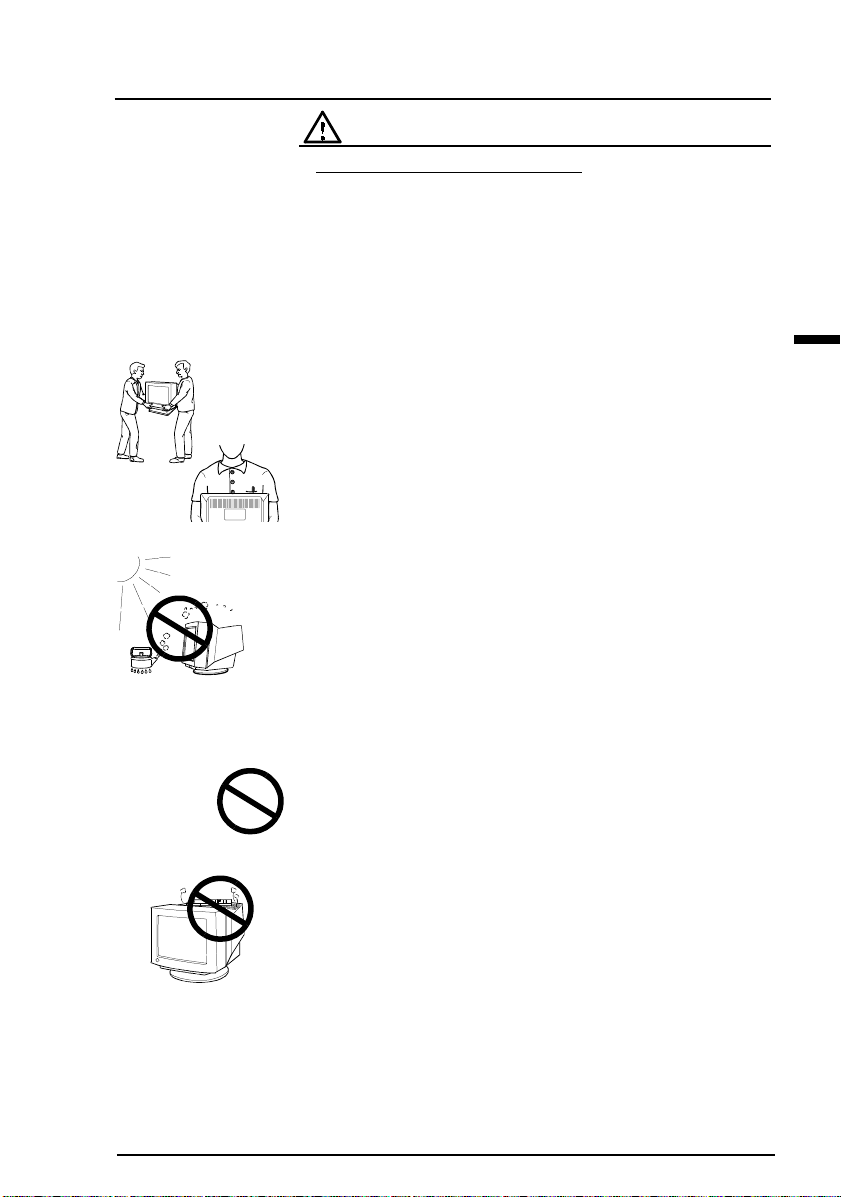
ATTENTION
Pour sortir le moniteur du carton:
OK
• Débranchez le câble secteur et les câbles de signal,
déposez le système de haut-parleurs i·Sound
ainsi que le concentrateur USB i·Station
avant de déplacer le moniteur.
Il est dangereux de déplacer le moniteur quand les câbles sont
branchés, comme de le soulever par le système de haut-parleurs
i·Sound ou le concentrateur USB i·Station.
• Opérez avec précaution pour déplacer ou transporter le
moniteur.
Notez que le moniteur est plus lourd à l'avant qu'à l'arrière. Ne
tentez pas de déplacer le moniteur seul. Travaillez toujours avec
une deuxième personne.
L’écran a reçu un traitement de surface spécial pour réduire les
reflets. Empêchez tout contact entre la surface de l’écran et des
objets durs (bouton, épingle de cravate ou autres accessoires
vestimentaires) pour éviter les rayures.
• Installez le moniteur dans un emplacement approprié.
*Ne l’installez jamais dans un environnement humide ou
poussiéreux.
* Evitez les sources de lumière directe sur l’écran.
* Evitez la proximité de sources de chaleur ou d’humidificateurs.
• Utilisez une prise murale facilement accessible.
Ceci permettra de débrancher rapidement l’appareil en cas de
problème.
• Ne vous asseyez pas sur le moniteur et n’y posez jamais
d’objets lourds.
Une surcharge pourrait déséquilibre le moniteur et vous exposer
à des blessures.
en option
(le cas échéant)
F
• N’obstruez pas les fentes de ventilation de la carrosserie.
* Ne placez pas de livres ou autres papiers sur les fentes de
ventilation.
* N’installez pas le moniteur dans un espace clos.
* N’utilisez pas le moniteur couché sur le côté ni à l’envers.
* Ne démontez pas le socle orientable.
Ces utilisations du moniteur obstruent les fentes de ventilation et
empêchent une circulation normale de l’air, ce qui peut causer un
incendie ou d’autres dégâts.
PRECAUTIONS
7
Page 8
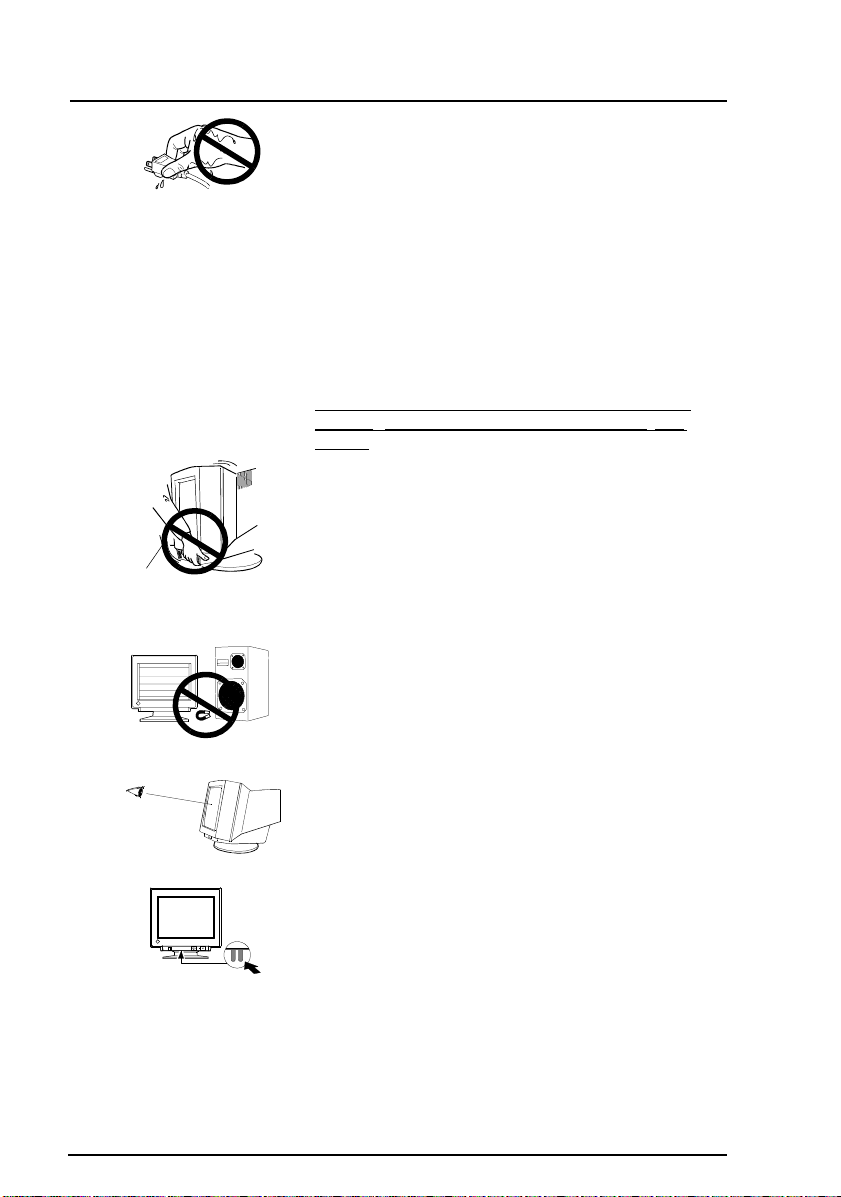
• Ne touchez jamais les prises avec les mains
mouillées.
Le contact entre une prise et des mains mouillées est
dangereux, il peut causer un choc électrique.
• A la fin de la journée ou si vous prévoyez de ne pas
utiliser le moniteur pendant un temps assez long,
débranchez le câble secteur de la prise murale.pour
isoler complètement le moniteur du secteur.
• Débranchez le moniteur avant de le nettoyer.
Le nettoyage d’un moniteur branché sur le secteur vous
expose à un choc électrique.
Pour les utilisateurs du système de haut-parleurs
i·Sound
ou du concentrateur USB i·Station
(en
option)
• Pour régler l’orientation du moniteur, ne le tenez pas
par les haut-parleurs ni par le concentrateur USB.
Le système de haut-parleurs n’est pas conçu pour
supporter ces efforts qui pourraient le casser ou causer des
blessures.
Autres
• N’installez pas le moniteur dans une zone exposée à des
champs magnétiques puissants (par exemple près d’un
haut-parleur, à l’exception du système de haut-parleurs
i·Sound, ou d’un transformateur à haute tension). Les
champs magnétiques peuvent entraîner des bruits, des
distorsions ou des tremblements de l’image.
8
• Le meilleur confort visuel s’obtient souvent en plaçant
l’écran légèrement en dessous du niveau des yeux. Un
travail prolongé sur écran peut entraîner une fatigue
visuelle. Veillez à prendre des pauses appropriées (nous
suggérons 10 minutes de pause par heure).
• N’enlevez pas les protections des bornes d’alimentation du
système de haut-parleurs i·Sound, sauf pour y brancher ce
dernier.
PRECAUTIONS
Page 9
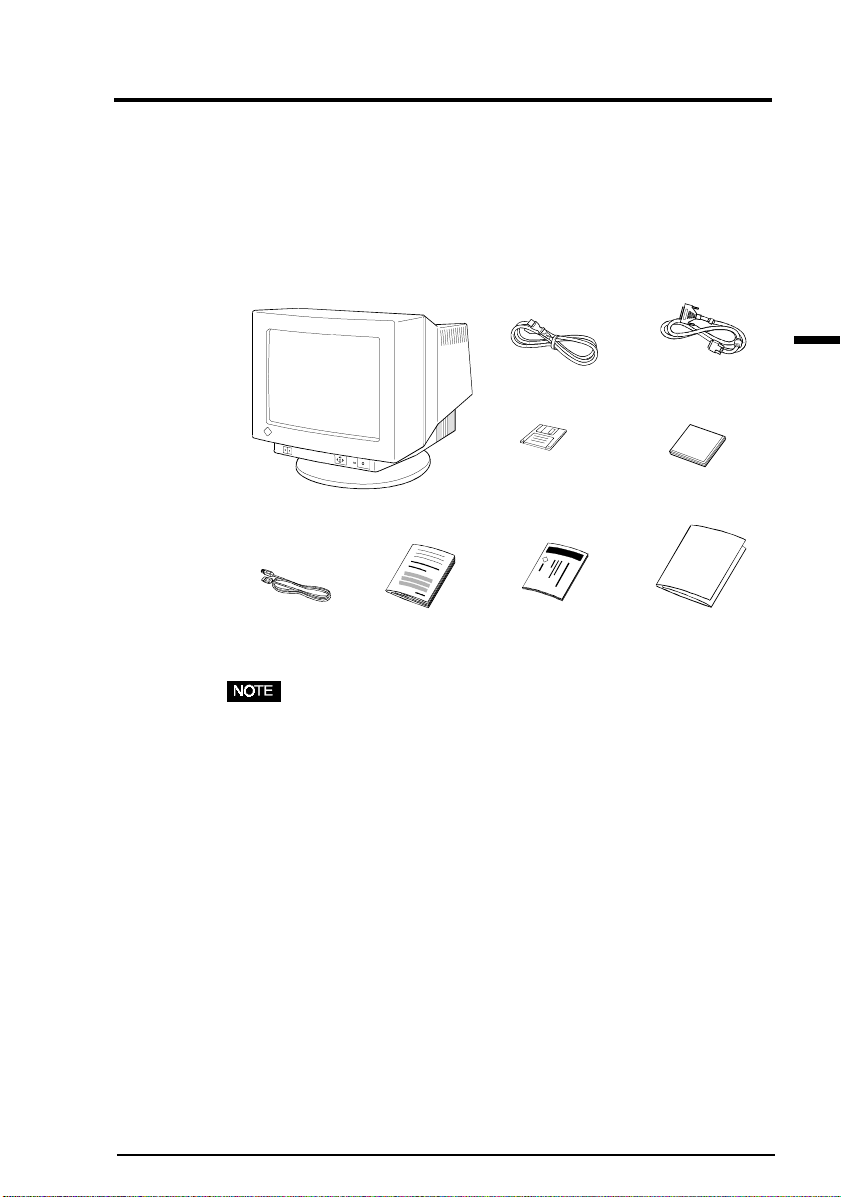
INTRODUCTION
A propos de ce manuel
Ce manuel détaille les précautions nécessaires, les fonctions, les
spécifications techniques et le fonctionnement de votre moniteur EIZO.
Le manuel séparé “Référence rapide de ScreenManager” explique les
réglages de base par le programme ScreenManager.
Contenu du carton
F
Câble secteur
Disquette
Moniteur
Câble EIZO USB
(MD-C93)
• Si un des éléments indiqués ci-dessus était manquant ou
endommagé, prenez contact avec votre revendeur.
• Nous vous recommandons de conserver le carton d’origine, vous
pourrez en avoir besoin ultérieurement.
• La disquette d’utilitaires EIZO contient les fichiers suivants :
* Fichier d’informations sur les moniteurs pour Windows 95/98
* Programme EIZO ScreenManager Pro for USB
* Profils ICC * Fichier Readmefr.txt
* Fichier Pattern.html (Vois page 22.)
Veuillez consulter le fichier readmefr.txt pour plus de détails.
Manuel
d’utilisation
d’utilitaires EIZO
Carte
d’enregistrement
Câble de signal
(MD-C88)
Chiffon de
nettoyage de l’écran
Référence rapide
de ScreenManager
INTRODUCTION
9
Page 10
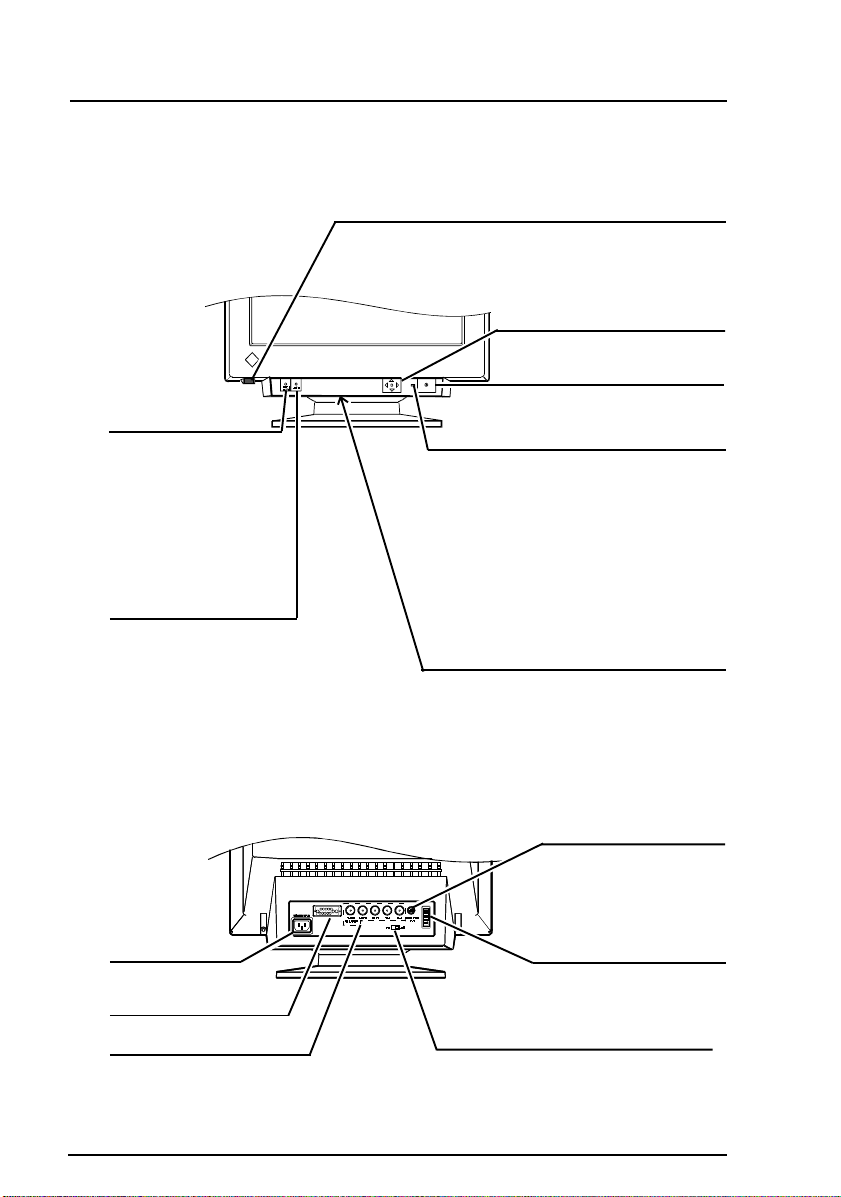
Réglages et connecteurs
Face avant
Port USB avec porte d’accès basculante (aval x 1)
Pour plus de détails voir en page 37.
Bouton de sélection
BNC / D-Sub
Active l’entrée par les
connecteurs BNC ou DSub. Cette fonction
n’est utile que pour
connecter deux
ordinateurs au même
moniteur.
Bouton de Taille
automatique
Centre automatiquement
l’image affichée, en
alignant les bords de cette
image avec le cadre autour
de l’écran. Voir page 13.
Face arrière
Touches de réglage QuickSet
(appelées ci-dessous “Touches
de réglage”)
Interrupteur principal
Indicateur d’alimentation
Indique l’état de l’alimentation secteur:
Vert (fixe) : Système allumé
(clignotant) : -PowerManager Mode 1
-Extinction dans les 15
minutes. voir page 35.
Jaune (fixe) : PowerManager Mode 2
(clignotant) : Mode veille Pour
plus de détails voir page 35.
™
Capots des bornes d’alimentation du hautparleur i·Sound en option
Port de maintenance
Permet le branchement
d’utilitaires spécifiques
EIZO.
Entrée secteur
Connecteur d’entrée
D-Sub mini 15 broches
Connecteur d’entrée BNC
INTRODUCTION
10
Por ts USB
(amont x 1, aval x 3)
Pour plus de détails voir en
page 37.
Commutateur de terminaison
Ce commutateur permet le chaînage
de plusieurs moniteurs (la terminaison
par défaut est 75 Ω).
Page 11
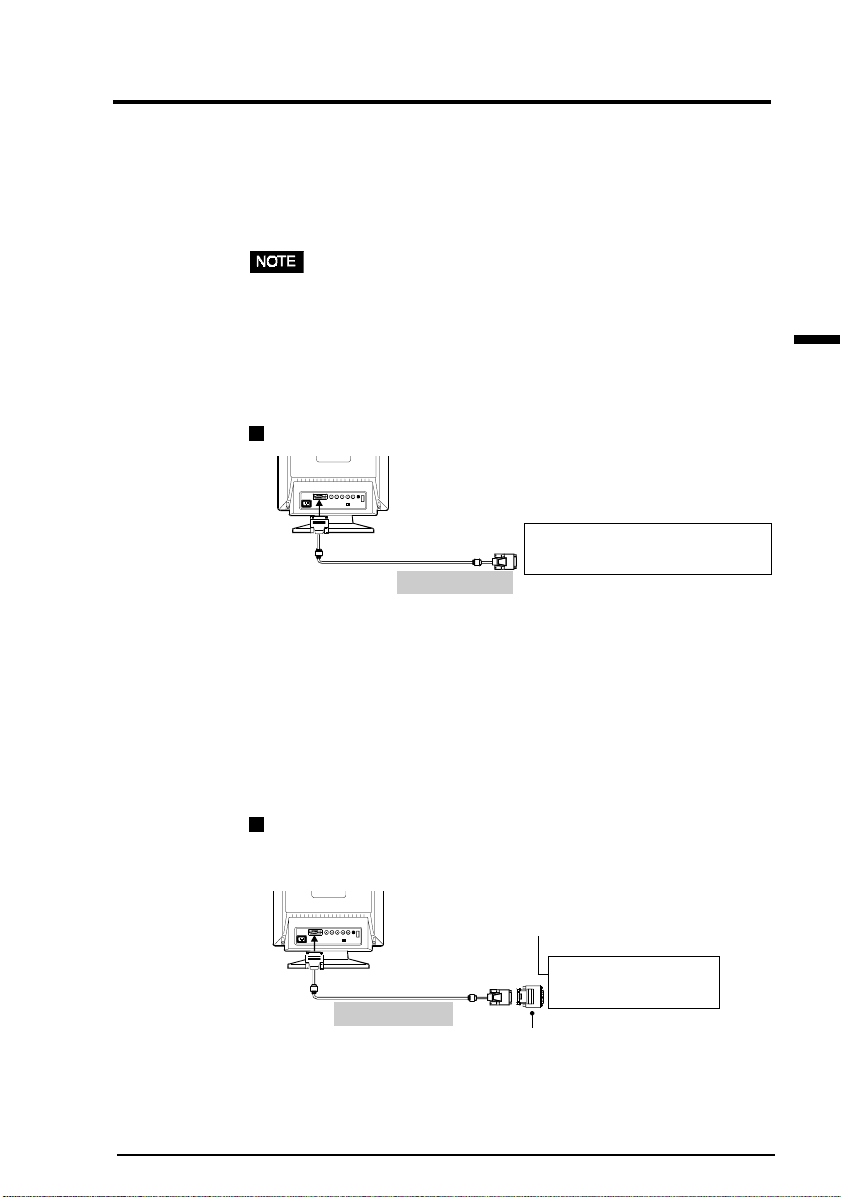
1 INSTALLATION
1-1 Branchement du moniteur sur l’ordinateur
1) Vérifiez que votre ordinateur ainsi que le moniteur sont tous les deux
éteints.
2) Branchez le câble de signal dans le connecteur à l’arrière du moniteur.
• Avant de brancher le câble de signal ou l’adaptateur de câble,
vérifiez d’abord que les formes des connecteurs correspondent.
Après le branchement, verrouillez la connexion en serrant les vis
fournies.
3) Branchez l’autre extrémité du câble de signal dans le connecteur vidéo
situé à l’arrière de l’ordinateur. Consultez la figure ci-dessous.
Carte graphique standard sur PC
D-Sub 15 broches
D-Sub 13W3
broches haute densité
Utilisation du moniteur sous Windows® 95/98/2000
La disquette d’utilitaires livrée contient un fichier d’informations sur
le moniteur EIZO. Ce fichier contient toutes les informations
nécessaires pour utiliser le moniteur sous Windows 95/98/2000.
Veuillez installer le programme livré et sélectionner le nom de votre
moniteur dans la liste proposée par Windows 95/98/2000.
Lisez le fichier readme.fr inclus sur la disquette d’utilitaires pour
connaître la procédure d’installation.
haute densité
MD-C88 (livré)
Carte graphique standard sur PC
F
Macintosh
Vous devez brancher l’adaptateur Macintosh (en option) sur
l’ordinateur avant de brancher le câble de signal.
D-Sub 15 broches
D-Sub 15 broches
D-Sub 13W3
broches haute densité
MD-C88 (livré)
haute densité
Macintosh
Adaptateur Macintosh (en option)
1 INSTALLATION
11
Page 12
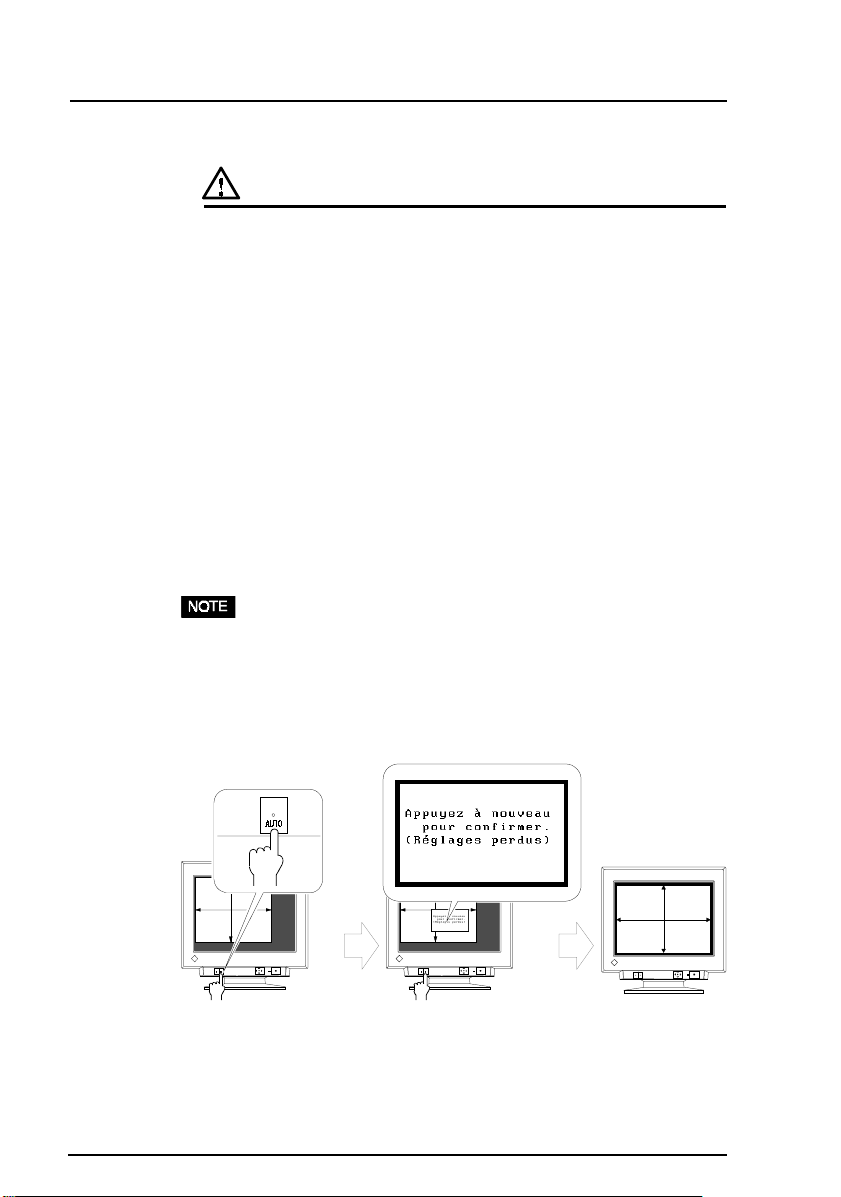
4) Branchez le câble secteur dans le connecteur situé à l’arrière du moniteur.
Branchez ensuite l’autre extrémité sur une prise murale.
AVERTISSEMENT
• Cet appareil doit être branché sur une prise secteur avec terre.
• N’utilisez que le cordon secteur fourni. Si vous devez utiliser
un autre cordon secteur, vérifiez qu’il est conforme aux
caractéristiques ci-dessous.
Aux États-Unis et au Canada :
* Calibre: mini. 125 V, 10 A * Longueur: max. 2.1 m
* Type: SVT
* Type de prise: NEMA 5-15P, lames parallèles, Avec terre, 125 V, 10 A
En Europe :
* Calibre: mini. 250 V, 10 A * Longueur: max. 2.1 m
* Type: H05VV-F 3G 1 mm
Utilisez le type de prise adapté au pays d’utilisation.
Une utilisation incorrecte peut causer un incendie ou un choc électrique.
5) Allumez d’abord le moniteur, puis l’ordinateur. Le témoin d’alimentation
du moniteur doit s’allumer en vert. Après une brève période de chauffe,
le moniteur affiche une image. Eteignez l’ordinateur et le moniteur
quand vous n’en avez plus besoin.
• Si l’image n’apparaît pas, vérifiez que les branchements sont corrects.
Consultez la section “DEPANNAGE” en page 41 pour plus de détails.
2
1 INSTALLATION
12
Page 13
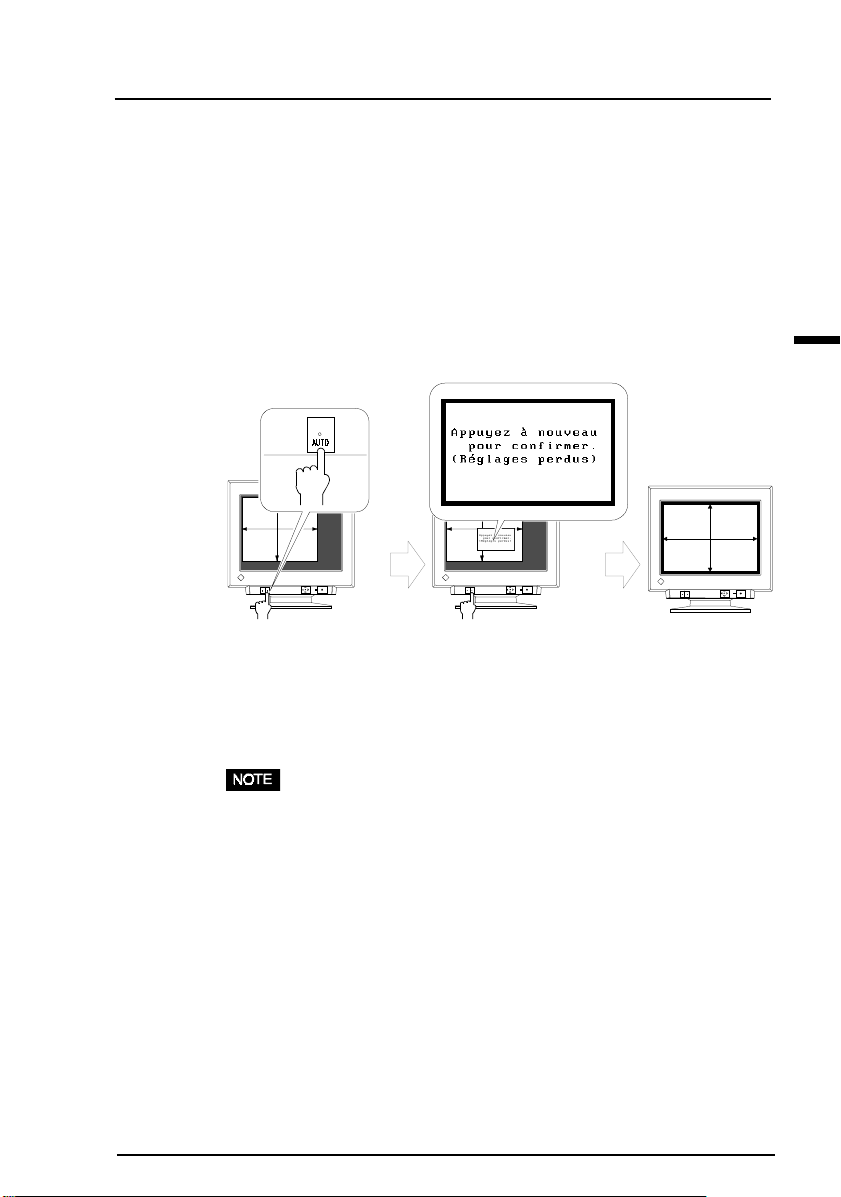
1-2 Utilisation du bouton de cadrage automatique
Après branchement du moniteur à l’ordinateur, appuyez sur le bouton de
cadrage automatique en face avant du moniteur. La fonction de cadrage
automatique centre l’image, en alignant ses bords avec ceux de la
carrosserie du moniteur.
Quand le signal fourni par l’ordinateur correspond à un de ceux qui ont
été reconnus précédemment, le message ci-dessous apparaît sur l’écran
pendant 5 secondes. Tant que ce message est affiché, appuyez à nouveau
sur le bouton pour régler automatiquement la position de l’image. Si vous
ne souhaitez pas modifier les réglages de l’écran, ne rappuyez pas sur le
bouton de cadrage ou appuyez sur un des boutons de réglage. Le message
disparaîtra.
En général, utilisez le bouton de cadrage automatique à chaque
changement de carte graphique ou de résolution ou encore quand la
dimension ou la position de l’image est incorrecte.
Si un réglage plus précis s’impose, modifiez la dimension ou la position
de l’image par la fonction correspondante du menu “Dimension” ou
“Position” de ScreenManager. Consultez les instructions de la page 20.
F
• La fonction de cadrage automatique est destinée aux ordinateurs
Macintosh ou compatibles IBM sous Windows. Elle peut ne pas
fonctionner correctement dans les cas suivants :
- Utilisation sur un compatible AT sous MS-DOS (et non Windows).
- Motif de fond est noire.
• Certains signaux de cartes vidéo ne donnent pas de bons résultats.
• L’écran peut prendre une couleur uniforme (rouge, vert ou bleu)
pendant un court instant lors du réglage automatique, mais il ne
s’agit pas d’un défaut.
1 INSTALLATION
13
Page 14
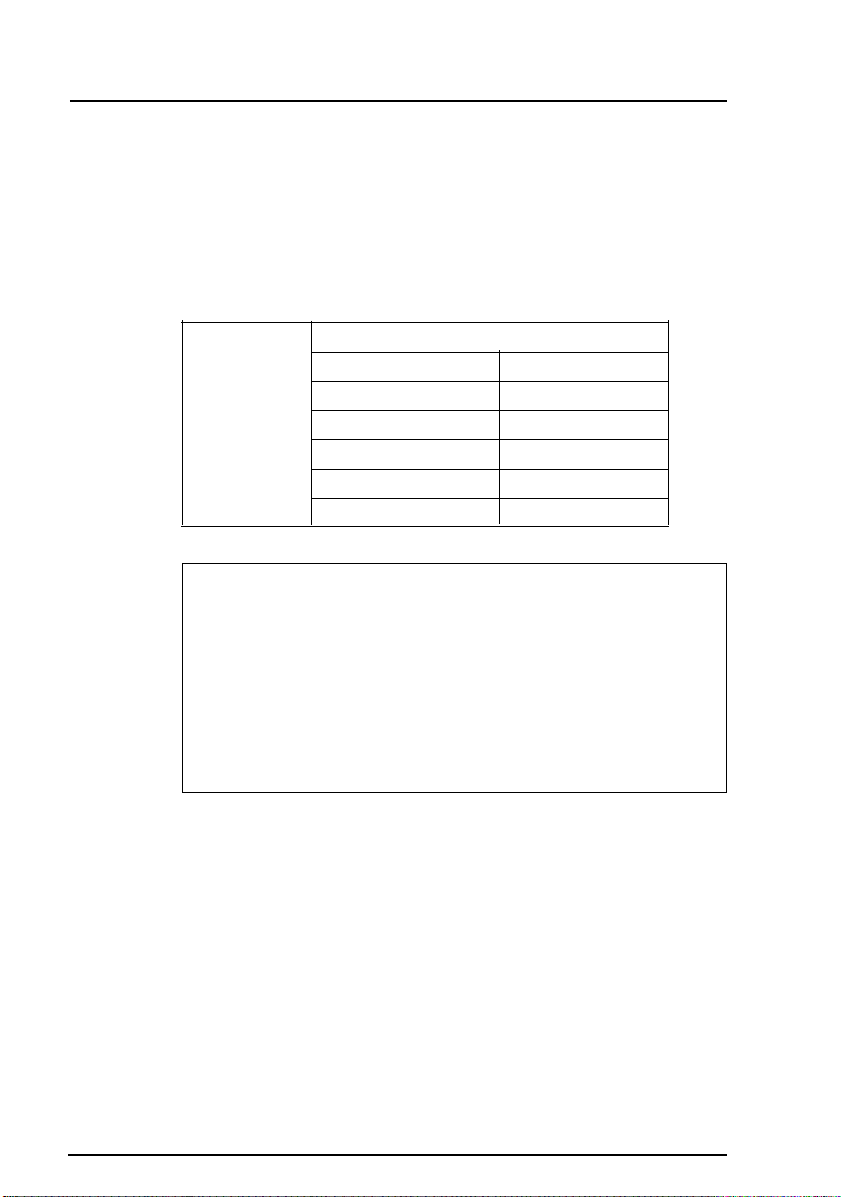
1-3 Résolution et fréquence de balayage
Le tableau ci-dessous indique les fréquences d’affichage verticales
maximales (non entrelacé) sur ce modèle, pour les résolutions standard
définies par VESA. Le meilleur moyen de savoir si le moniteur accepte
une combinaison de résolution et de fréquences est de comparer la
fréquence verticale de la carte graphique aux spécifications du moniteur
(vous trouverez ces spécifications dans le manuel de la carte graphique).
Si la fréquence verticale est dans la gamme spécifiée, le moniteur doit
accepter le mode vidéo correspondant.
Fréquence d’affichage verticale maximale (Hz)
Fréquence de
balayage
horizontale
(kHz)
30-137
Qu’est-ce que la résolution ?
La résolution est le nombre de points (pixels) affichés sur l’écran. Un
grand nombre de points permet d’obtenir une image mieux définie (à
meilleure résolution). Notez que pour une même dimension d’écran la
dimension du point diminue si le nombre de points augmente : une
résolution de 640 x 480 (points x lignes) utilise des éléments d’image
plus gros qu’une résolution de 1024 x 768. La dimension d’affichage
d’une police d’écran donnée varie donc avec cette résolution. Les
résolutions plus élevées permettent d’afficher plus d’informations sur
l’écran.
~1024 x 768 160
1280 x 1024 127
1600 x 1200 109
1856 x 1392 91
1920 x 1440 91
2048 x 1536 85
1 INSTALLATION
14
Page 15
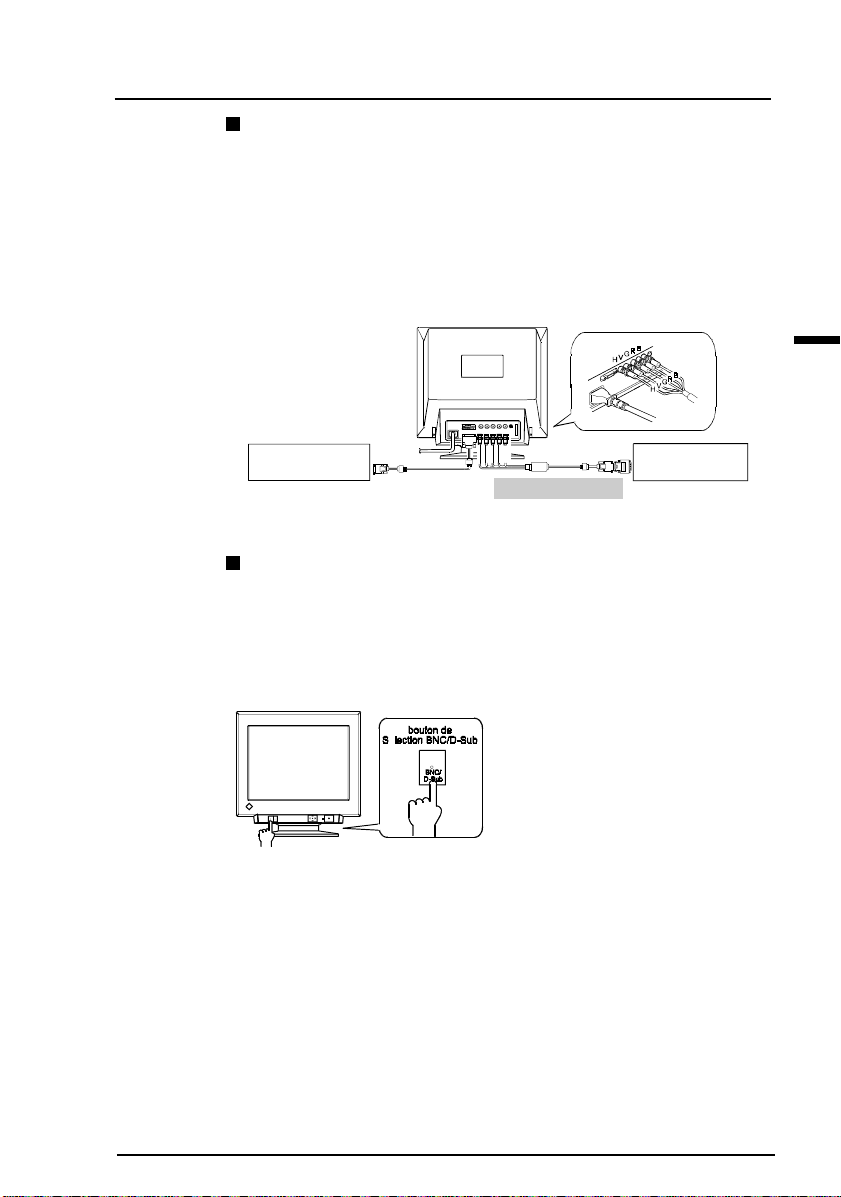
Connexion de deux ordinateurs au même moniteur
1) Vérifiez que le moniteur et l’ordinateur sont tous les deux éteints avant
de les brancher.
2) Vous pouvez connecter un ordinateur au connecteur D-Sub du
moniteur et l’autre au connecteur BNC. La connexion BNC doit se
faire par un câble BNC EIZO, disponible en option. Contactez votre
revendeur pour plus de détails sur les câbles en option.
(Exemple)
F
Carte graphique standerd
MD-C53A (en option)
Apple Ma cintosh
Sélection de l’entrée active
Vous pouvez utiliser le bouton de sélection BNC/D-Sub du panneau
avant pour choisir l’entrée BNC ou D-Sub.
Vous pouvez utiliser le réglage “Entrée prioritaire” de ScreenManager
(dans le menu Autres) pour affecter une priorité automatique d’entrée.
Pour plus de détails voir la page 32.
éé
é
éé
1 INSTALLATION
15
Page 16
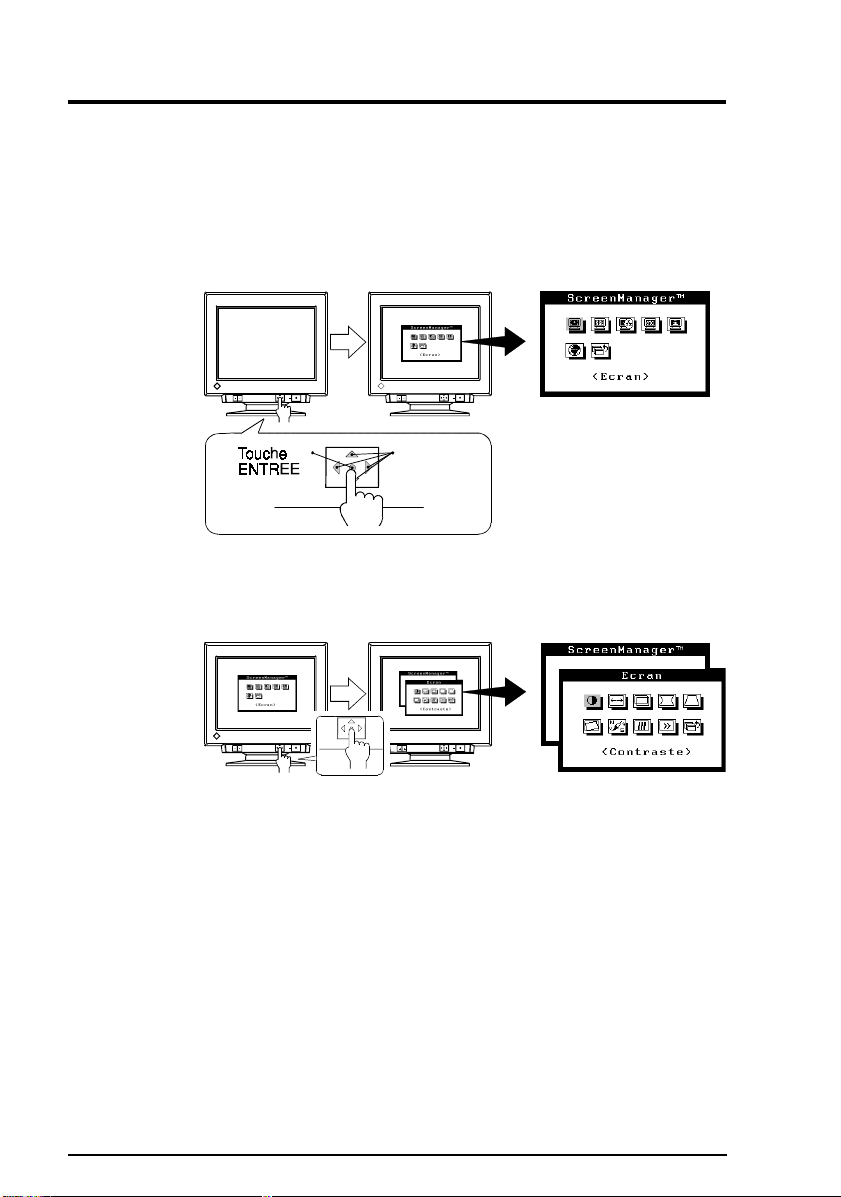
2 REGLAGES A L’AIDE DU
PROGRAMME SCREENMANAGER
2-1 A propos de ScreenManager
Utilisation du programme ScreenManager
Démarrage du programme
Appuyez sur la touche ENTREE pour afficher le Menu Principal
de ScreenManager.
Menu principal
Touches
fléchées
Réglage des paramètres
1) Sélectionnez l’icône voulue à l’aide des touches de curseur, puis
appuyez sur la touche Entrée pour faire afficher le sous-menu.
2) Utilisez les touches de réglage (les quatre touches fléchées et la touche
ENTREE) pour faire les réglages voulus.
Enregistrement et sortie
1) Pour revenir au menu principal : sélectionnez l’icône “Valider” (ou
appuyez deux fois sur la touche indiquant une fléche vers le bas), puis
appuyez sur la touche ENTREE.
2) Pour enregistrer les paramètres et quitter le programme
ScreenManager, sélectionnez l’icône “Sortie”, puis appuyez sur la
touche ENTREE.
2 REGLAGES A L’AIDE DU PROGRAMME SCREENMANAGER
16
Sous-menu
Page 17
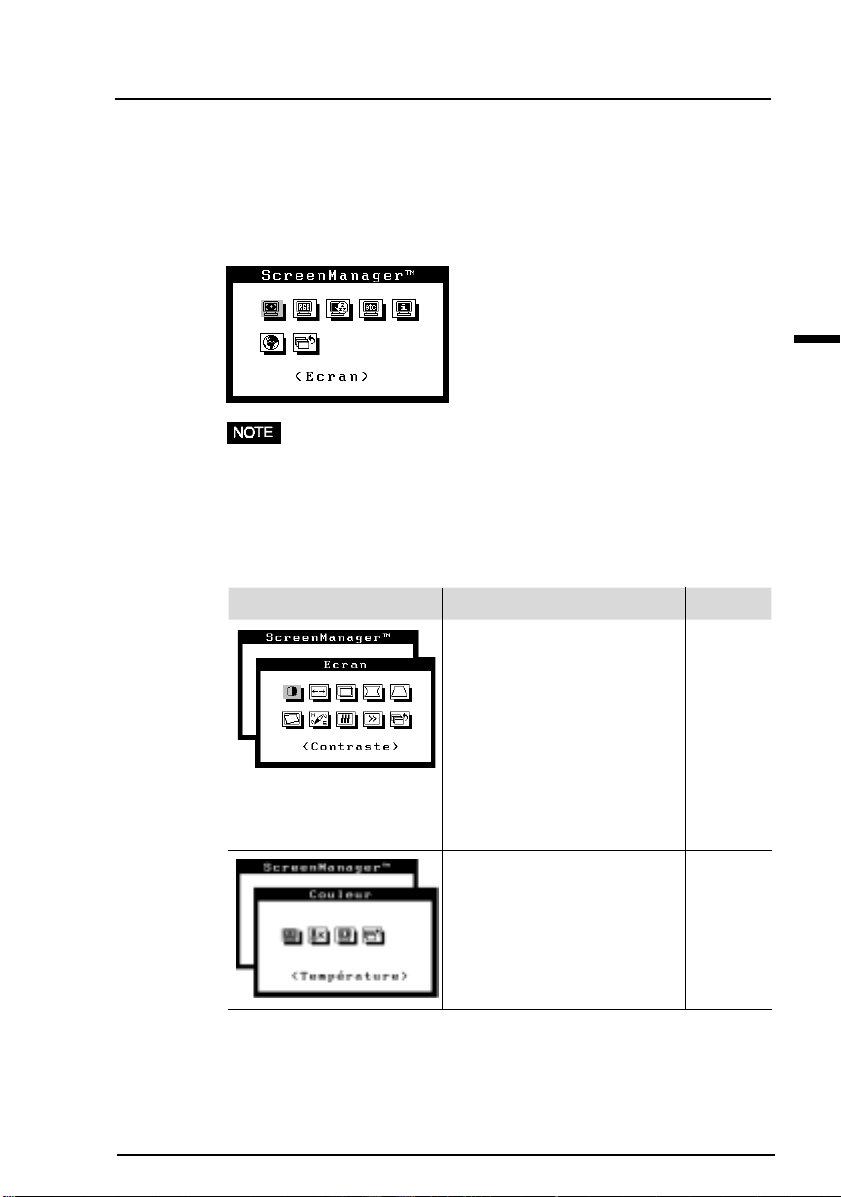
Menus de ScreenManager
Le programme ScreenManager contient un menu principal et six sousmenus : Ecran, Couleur, PowerManager, Autres fonctions, Informations
et Langue. Des icônes animées sur chacun des menus facilitent le réglage.
Menu principal
• Les messages des menus de ScreenManager peuvent s’afficher en
six langues : anglais, allemand, français, italien, espagnol et suédois.
Commencez par choisir la langue voulue dans le menu “Langue”. La
langue choisie sera alors utilisée par défaut par ScreenManager.
Sous-menus
FonctionsMenus
<Ecran>
• Contraste/Luminosité
• Taille horizontale/verticale
• Position horizontale/verticale
• Equilibrage de coussin latéral/
Coussin latéral
• Parallélogramme/Trapèze
• Inclinaison
• Uniformité
• Convergence
• Réduction du moiré
<Couleur>
En mode “Standard” sélection
de la température des couleurs et
en mode “Personnalisé”
sélection de la tonalité des
couleurs.
F
Pour plus
de tétails
pg. 20
pg. 22
2 REGLAGES A L’AIDE DU PROGRAMME SCREENMANAGER
17
Page 18

Menus
Fonctions
<PowerManager>
Fonctions d’économie d’énergie
Pour plus
de tétails
pg. 27
<Autres>
• Démagnétisation
• Sélection de priorité du signal
d’entrée pour une connection à
deux ordinateurs
• Activation/désactivation du bip
• Position du menu ScreenManager
• Contraste du menu ScreenManager
• Filtre du signal 1
• Filtre du signal 2
• Mise en veille
• Retour aux valeurs par défaut
pg. 32
<Informations>
Vous pouvez utiliser cette fonction pour
consulter les paramètres de ScreenManager. Ce
menu comprend trois pages. Appuyez sur la
touche ENTREE pour sélectionner les différentes
pages l’une après l’autre. Les informations
affichées sur chaque page sont les suivantes :
• Page 1: Port d’entrée, fréquences
• Page 2: Réglages de couleur
• Page 3: Réglages de PowerManager
• Page 4: Priorité d’entrée (voir note), signal
• La priorité choisie par ScreenManager
s’affiche même si le choix d’entrée a été
outrepassé manuellement par le bouton de
sélection BNC/D-Sub.
horizontales et verticales, réduction
du moiré
sonore, Filtre du signal 1 et Mise en
veille
<Langue>
Vous pouvez utiliser ce menu pour
sélectionner la langue d’affichage des
messages et des menus de ScreenManager.
Les six langues disponibles sont Anglais,
Allemand, Français, Espagnol, Italien et
Suédois. Le texte du menu apparaît dans la
langue sélectionnée.
2 REGLAGES A L’AIDE DU PROGRAMME SCREENMANAGER
18
Page 19

Touches de raccourci
Avant d’entrer dans le programme ScreenManager, vous pouvez régler
directement le contraste et la luminosité grâce aux touches fléchées. Vous
pouvez sauvegarder les derniers réglages effectués et quitter le
programme ScreenManager en appuyant sur la touche ENTREE (les
réglages de la luminosité et du contraste sont aussi disponibles dans le
menu “Ecran” de ScreenManager). La figure ci-dessous présente les
touches de réglage.
Verrouillage des réglages
Vous pouvez désactiver le fonctionnement de ScreenManager en
maintenant enfoncé le bouton de cadrage automatique tout en allumant
le moniteur. Ceci désactivera (“verrouillera”) le bouton d’accès à
ScreenManager et le bouton de cadrage automatique, pour éviter toute
modification accidentelle des réglages. Pour déverrouiller le bouton :
éteignez l’écran, puis appuyez à nouveau sur le bouton de cadrage
automatique en rallumant l’écran.
Notez que vous pouvez régler la luminosité et le contraste par les touches
de raccourci même quand les touches de réglage sont verrouillées. Après
un réglage de ce type, vous pouvez appuyer sur la touche ENTREE pour
effacer le menu de réglage de luminosité et de contraste de l’écran. Vous
pouvez aussi choisir le connecteur BNC ou D-Sub par le bouton de
sélection BNC/D-Sub.
Diminution
du contraste
Augmentation
de la luminosité
Diminution de
la luminosité
F
ENTREE
Augmentation
du contraste
2 REGLAGES A L’AIDE DU PROGRAMME SCREENMANAGER
19
Page 20

2-2 Réglage d’image
Vous trouverez ci-dessous une déscription des icônes du menu “Ecran”
du programme ScreenManager.
• Laissez le moniteur se stabiliser pendant au moins 30 minutes avant
de faire un réglage de l’image.
- Menu Ecran -
Fonction
Contraste/
Luminosité
Dimension
Règle: a) Contraste
b) luminosité
· Si vous utilisez du texte en blanc sur fond noir,
par exemple un écran DOS en mode texte, nous
recommandons d’augmenter la luminosité au
maximum, un écran trop sombre entraîne un fort
contraste des caractères et peut fatiguer la vue.
Règle: Largeur de l’image
Hauteur de l’image
Position Règle: Position de’image
Éauilibrage
de coussin
Règle: Équilibrage de coussin latéral
Coussin latéral
latéral/
Coussin
latéral
2 REGLAGES A L’AIDE DU PROGRAMME SCREENMANAGER
20
Page 21

Parallélogramme/
Trapèze
Fonction
· Incline: les côtés de l’image
·Étire: le côtés supérieur/le côte intérieur, en
rétrécissant l’autre côté
Inclinaison
Uniformité
Convergence
Moiré
Incline: l’image
F
Règle: l’uniformité
Select the direction the screen is facing until the
imbalance of brightness/whiteness over the entire
screen will be minimized.
Règle: La convergence horizontale
La convergence verticale
Qu’est-ce que la convergence ?
La convergence désigne la capacité du moniteur à
illuminer précisément certains points de
phosphore pour produire des couleurs pures.
· Le réglage de la convergence agit sur la totalité
de l’écran. Il est impossible de limiter le réglage
à certaines zones de l’écran.
Règle: le moiré horizontal
le moiré verticale
Qu’est-ce que le moiré ?
Le moiré est un motif d’interférences formé de
lignes ondulantes alternativement sombres et
claires. Il ne s’agit pas d’un défaut, mais plutôt
d’un phénomène d’interférence dépendant de
l’organisation du phosphore et de l’image
affichée. Le moiré est souvent une indication
d’un bon niveau de focalisation. Le moiré est
particulièrement visible sur des motifs de fond
gris clair ou utilisant un point sur deux. Le moiré
ne peut pas être éliminé totalement, mais la
fonction de réduction du moiré permet de le
diminuer.
2 REGLAGES A L’AIDE DU PROGRAMME SCREENMANAGER
21
Page 22

2-3 Réglage de couleur
Introductions
Les moniteurs EIZO disposent de deux modes de réglage des couleurs : le
mode standard et le mode utilisateur. Le mode “Standard” permet de
modifier la totalité du spectre des couleurs. Le mode “utilisateur” permet
un contrôle très complet des couleurs affichées à l’écran.
Vous trouverez ci-dessous plus de détails sur les possibilités de réglage.
Mode Application
Standard
Choix de la température des couleurs.
Cette température est réglable entre
4 000 K et 10 000 K, par incréments de
500 K (de plus, la valeur par défaut
utilise la norme industrielle 9 300 K).
Personnalisé
Choix de la température des couleurs.
Permet le réglage indépendant du rouge,
du vert et du bleu (R/V/B). Ce réglage
agit à la fois sur l’extinction et le gain.
- Menu Couleur -
Travaux simples et
d’impression.
Ce mode permet d’obtenir un
réglage de couleur de haute
précision chaque fois que c’est
nécessaire (par exemple pour
obtenir des couleurs identiques
sur plusieurs moniteurs*, ou
pour faire correspondre les
couleurs affichées aux couleurs
imprimées**).
* Le spectre de réglage des couleurs peut varier d’un moniteur à l’autre.
** Le calibrateur de couleur d’EIZO (en option) permet un réglage de
précision encore bien meilleure.
• Les moniteurs sont toujours légèrement différents l’un de l’autre,
deux moniteurs réglés à la même température (par exemple 6 500K)
peuvent ne pas donner des résultats identiques.
2 REGLAGES A L’AIDE DU PROGRAMME SCREENMANAGER
22
Page 23

Réglage des couleurs en mode standard
Fonction
Température
(Mode Standard)
Correction Couleur
BNC /
AUTO
D-SUB
Motif de fenêtre
blanche
Règle: La température de couleur
Qu’est-ce que la température des couleurs?
La température des couleurs est une méthode
d’évaluation de la couleur blanche, mesurée
généralement en degrés Kelvin. Les températures
les plus hautes font apparaître le blanc
légèrement bleuté, les température les plus basses
le font apparaître rosé. Les moniteurs
d’ordinateurs donnent généralement les meilleurs
résultats avec des réglages de température de
couleur assez élevés.
5 000 K: Blanc légèrement rosé. Couramment
utilisé dans l’imprimerie.
6 500 K: Blanc chaud, comparable à la lumière
du jour ou à du papier blanc. Cette température
est adaptée à l’affichage d’images vidéo.
9 300 K: Blanc légèrement bleuté. Réglage par
défaut du moniteur EIZO.
Règle: Correction Couleur
Les différences entre les niveaux de sortie des
signaux vidéo sur les cartes graphiques font que les
couleurs peuvent être différentes à l’écran même
après réglage identique de chaque couleur. Le
réglage de correction couleur permet de prendre en
compte les valeurs différentes de niveau de sortie des
cartes pour adapter le moniteur à ce niveau, de
façon à assurer l’équilibre des couleurs à l’écran. Ce
réglage est nécessaire à chaque changement de carte
graphique connectée au moniteur.
Par exemple, ce réglage permet d’étalonner les
couleurs pour utiliser deux ordinateurs avec un
moniteur ou un ordinateur avec plusieurs moniteurs.
Les couleurs et niveaux de luminosité seront alors
affichés de façon cohérente, quelle que soit la carte
graphique utilisée.
(procédure)
1) Ouvrez un navigateur Internet, par exemple
Internet Explorer, et ouvrez le fichier Pattern.html
de la disquette d’utilitaires.
· Pour la compensation, à défaut de ce fichier,
ouvrez une fenêtre sous Windows ou Macintosh
OS pour le remplacer. Utilisez un fond de
bureau noir, et ouvrez une fenêtre blanche de
dimension supérieure à 1/5 et inférieure à la
moitié de la zone d’affichage. Consultez
l’image à gauche.
F
2 REGLAGES A L’AIDE DU PROGRAMME SCREENMANAGER
23
Page 24

Fonction (Arrow Keys Used)
2) Cliquez sur l’icône de Correction Couleur.
Cliquez sur OK pour lancer la compensation
automatique par le moniteur. La compensation
de la température de couleur peut prendre 20 à
30 secondes pour passer de 4000 K à 10000.
· Tous les autres réglages osnt désactivés
pendant la compensation.
3) Quand la compensation est terminée, le moniteur
émet un bip long et affiche “OK” sur l’écran. Si
la compensation échoue, le moniteur émet quatre
bips courts et affiche “Erreur”. Les deux
messages “OK” et “Erreur!” clignotent.
4) Appuyez sur un bouton de réglage du panneau
avant pour faire disparaître ce message.
· Attendez 30 minutes que la température du
moniteur se stabilise.
· Le réglage de Correction Couleur peut prendre
de 20 à 30 secondes.
· La Correction Couleur n’est pas efficace
quand le niveau du signal d’entrée est inférieur
à 0,5 V crête ou supérieur à 1,0 V crête.
· Pensez à régler le contraste et la température de
couleur après le réglage de Correction Couleur.
Réglage des couleurs en mode utilisateur
Réglage de l’extinction et du gain
Les moniteurs utilisent les faisceaux rouge, vert et bleu (R, V et B) pour
transmettre des informations sur les couleurs. Ils utilisent la méthode
additive de combinaison de différentes quantités de couleurs primaires
pour obtenir la couleur voulue. Autrement dit, les moniteurs partent
d’un écran sans lumière (noir) et ajoutent des pourcentages de lumières
rouge, verte et bleue pour créer les couleurs qu’ils affichent. Le blanc est
produit le plus souvent par ajout de quantités égales des trois couleurs,
et le noir par extinction de toutes les couleurs.
Mais la caractérisation d’une couleur ne dépend pas seulement de la
proportion mais aussi des intensités des lumières rouges, vertes et bleues
(leurs luminosités) appelées gain, et par la saturation de ces couleurs R,
V et B (couleurs franches ou pastels), réglée par l’extinction.
2 REGLAGES A L’AIDE DU PROGRAMME SCREENMANAGER
24
Page 25

• Pour obtenir rapidement une approximation de la couleur voulue quand
une correspondance exacte n’est pas indispensable, vous pouvez
éviter le réglage de l’extinction (étape 4, ci-aprés). Ce réglage n’est
nécessaire que pour obtenir une correspondance très exacte. Nous
recommandons l’utilisation du calibrateur de couleur de EIZO pour les
réglages de précision.
(1) Pour obtenir les meilleurs résultats, avant tout réglage personnalisé
passez au menu Ecran puis réglez la luminosité et le contraste au
Maximum.
(2) Revenez au menu "Mode Courleur" puis sélectionnez "Utilisateur".
(3) Réglez la température des couleurs.
(4) Réglez l'extinction.
(5) Réglage du gain.
(6) Pour energistrer vos réglages, sélectionnez l'icône "Enregistre" puis
appuyez sur la touche ENTREE. Si vous n'enregistrez pas les
paramètres, les modifications de réglage seront perdues.
(7) Enfin, réglez à nouveau le contraste pour obtenir la meileure lisibilité
de l'image.
F
Fonction
Température
(Mode utilisateur)
2 REGLAGES A L’AIDE DU PROGRAMME SCREENMANAGER
Règle: La température de couleur
a) Sélectionnez l’icône “Te mp érature” sur le sous-
menu.
b) Réglez la température par les touches de réglage.
25
Page 26
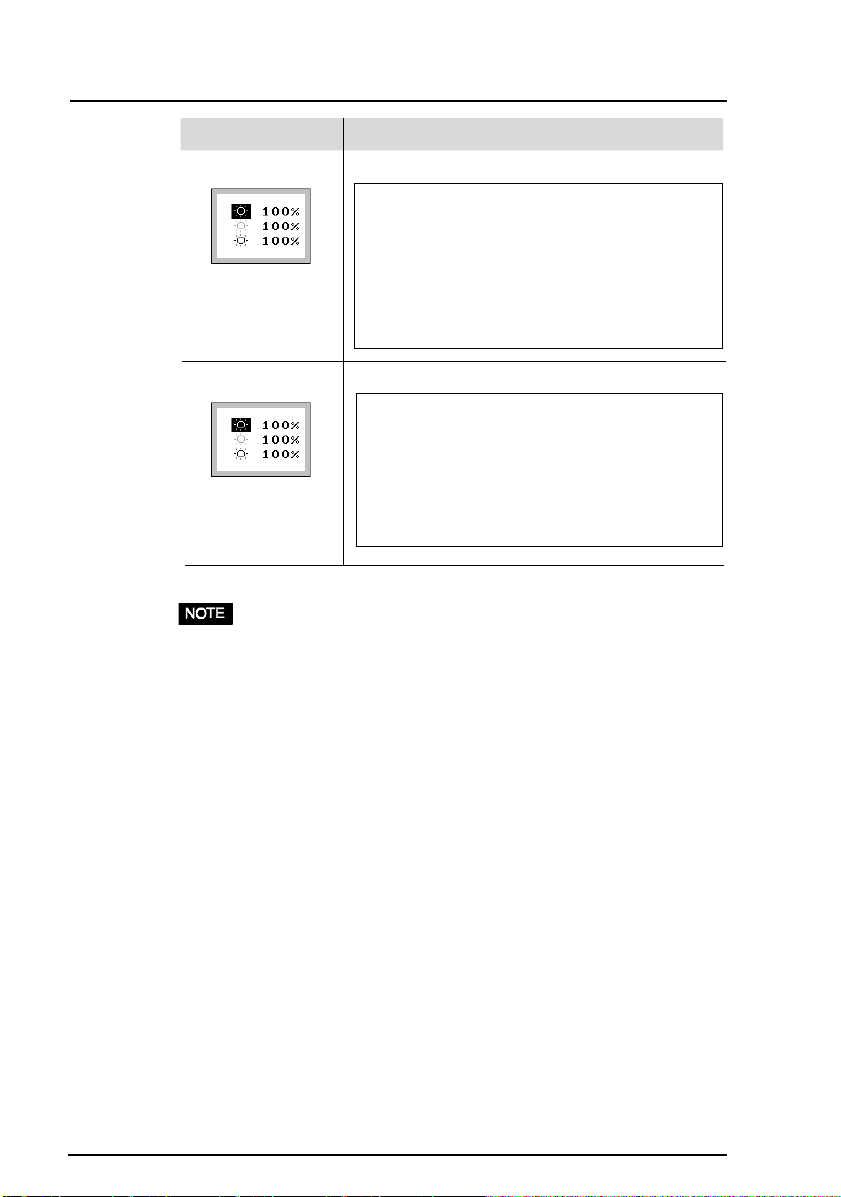
Extinction
Fonction
Règle: Extinction
Cutoff
Le règlaged’extinction est le plus puissant. Il
permet de règler le niveau minimal (niveau du
noir) et le niveau maximal (niveau du blanc.)
L’augmentation ou la diminution du niveau
d’extinction d’une couleur augmente ou diminue
de la même quantité le noir, le blanc et tous les
niveaux intermédiaires.
Gain
Règle: Gain
Gain
Le réglage de gain n’a aucune influence sur le
niveau minimal (niveau du noir). Il ne modifie
que le niveau maximal (niveau du blanc). Le
réglage de gain permet d’ajuster finement
l’échelle des blancs et des gris clairs pour obtenir
un bon équilibre.
• En cas d’erreur de réglage, vous pourrez corriger le problème en
répétant la procédure ci-dessus à partir de l’étape 3 (réglage de la
température).
• Les pourcentages indiqués pour le gain et l’extinction représentent le
niveau à l’intérieur de la gamme de réglage. Ils ne sont affichés que
pour votre information. (Les pourcentages permettant d’obtenir un
écran uniformément blanc ou noir ne sont sans doute pas
identiques.)
2 REGLAGES A L’AIDE DU PROGRAMME SCREENMANAGER
26
Page 27
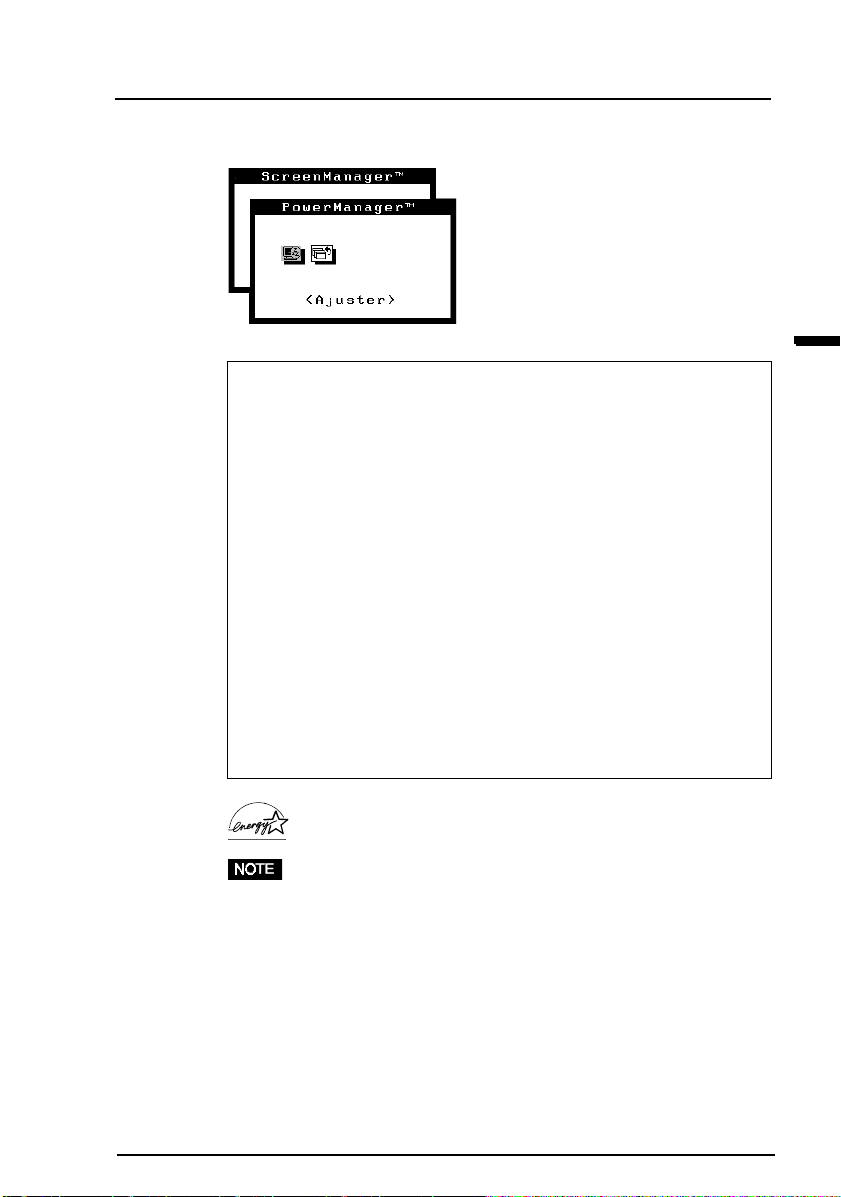
2-4 Configuration d’économie d’énergie
- Menu PowerManager -
Qu’est-ce que PowerManager ?
La fonction PowerManager réduit automatiquement la consommation
du moniteur pendant les périodes d’inactivité, en association avec le
logiciel économiseur d’écran de l’ordinateur.
Le système PowerManager de EIZO dispose de deux modes
d’économie d’énergie : Mode 1 et Mode 2 (réduction maximale).
Même quand le moniteur est en mode économie d’énergie, il revient à
l’affichage normal dès qu’un accès à la souris ou au clavier est détecté.
Les fonctions du système PowerManager de EIZO sont conformes
avec les normes EIZO MPMS, avec la norme DPMS VESA et avec les
recommandations Energy Star de EPA.
Consommation électrique:
En fonctionnement normal : jusqu’à 140 W
PowerManager Mode 1: inférieur à 10 W*
(témoin d’alimentation vert clignotant)
PowerManager Mode 2: inférieur à 3 W*
(témoin d’alimentation jaune fixe)
* Quand le concentrateur USB n’est pas
branché
F
EIZO NANAO CORPORATION est partenaire du programme
ENERGY STAR®, et a déterminé que ce produit répond aux
règles d’efficacité énergétique énoncées par ENERGY STAR®.
• Pour participer vous aussi aux économies d’énergie, éteignez le
moniteur quand vous ne l’utilisez plus. Le seul moyen de réduire à
zéro la consommation du moniteur est de le déconnecter
complètement de l’alimentation.
• Le systéme de haut-parleurs i·Sound de EIZO (en option) s’arrête
quand le moniteur entre en mode d’économie d’énergie.
• Même quand le moniteur est en mode économie d’énergie, les
périphériques USB connectés au concentrateur USB du moniteur
(ports amont et aval) fonctionnent. Donc la consommation du
moniteur en mode économie d’énergie dépend des périphériques
connectés.
2 REGLAGES A L’AIDE DU PROGRAMME SCREENMANAGER
27
Page 28
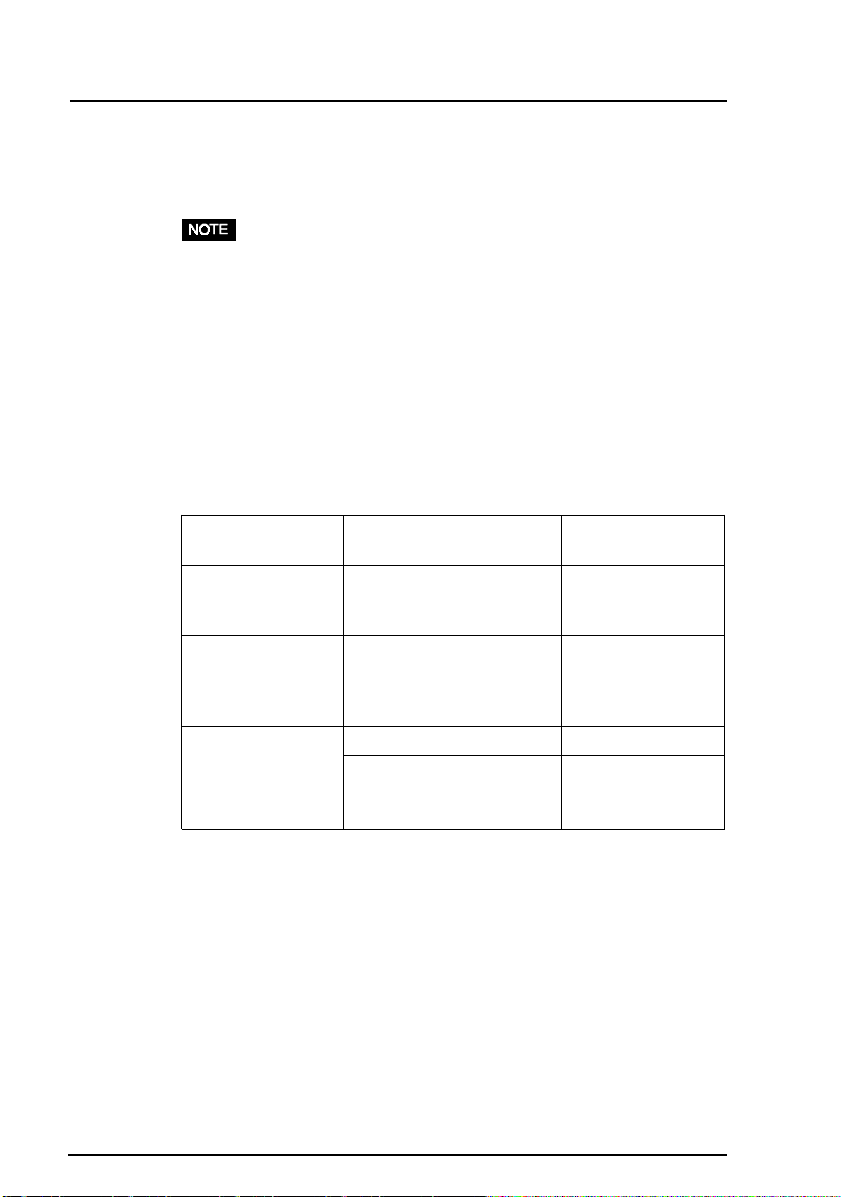
Procédure de réglage
Vous devez configurer le moniteur en fonction du logiciel économiseur
d’écran de votre ordinateur.
• Pour le réglage de l’ordinateur, consultez le manuel d’utilisation de
l’ordinateur ou de la carte graphique.
Le moniteur utilise deux types de réglages:
Le système «VESA DPMS» utilise le signal VESA DPMS.
Le système «EIZO MPMS» fonctionne avec un logiciel économiseur
d’écran qui efface le contenu de l’écran (écran totalement noir).
Configurez le moniteur en fonction du système d’économie d’énergie de
l’ordinateur, comme suit.
Adaptation du réglage du moniteur à l’ordinateur
Ordinateur Type d’économie d’énergie Réglage du moniteur
PC/AT en VESA DPMS (Signal) VESA DPMS
compatible systéme
(VESA DPMS activé)
PC/AT en Windows EIZO MPMS
compatible systéme (Panneau de configuration /
(VESA DPMS non Bureau / Mise en veille :
activé) “Ecran vide”)
Macintosh Veille moniteur EIZO MPMS
de l’ordinateur
Logiciel économiseur EIZO MPMS
d’écran en mode
After Dark / Blank
2 REGLAGES A L’AIDE DU PROGRAMME SCREENMANAGER
28
Page 29

Système VESA DPMS
1) Réglez d’abord correctement votre ordinateur.
2) Sélectionnez “VESA DPMS”.
3) Réglez le délai d’attente entre la réception par le moniteur d’un signal
d’économie d’énergie et l’entrée en Mode 1 ou Mode 2.
Méthode d’économie d’énergie VESA DPMS
VESA DPMS utilise quatre signaux : ON (allumage), STANDBY (veille),
SUSPEND (suspension) et OFF (extinction).
Le moniteur détecte ces signaux émis par la carte graphique et passe dans
le mode d’économie d’énergie correspondant, comme sur la figure cidessous.
F
10 W
3 W
é
2 REGLAGES A L’AIDE DU PROGRAMME SCREENMANAGER
29
Page 30

Système EIZO MPMS
1) Réglez d’abord les paramètres correspondant à l’économiseur d’écran
(Macintosh/Veille moniteur).
2) Sélectionnez “EIZO MPMS”.
3) Réglez le délai entre l’effacement de l’écran par l’économiseur d’écran
(Macintosh/Veille moniteur) et l’entrée du moniteur en Mode 1.
4) Réglez la durée du Mode 1, qui est le temps avant passage du
moniteur en Mode 2 (entre 0 et 60 minutes).
Méthode d’économie d’énergie EIZO MPMS
Le Mode 1 est actif pendant une durée modifiable par l’utilisateur (entre
0 et 60 minutes) avant le passage en Mode 2. Si le clavier et la souris ne
sont pas utilisés pendant cette durée, le moniteur passe en Mode 2 de
PowerManager.
2 REGLAGES A L’AIDE DU PROGRAMME SCREENMANAGER
30
10 W
3 W
Page 31

Qu’est-ce que VESA DPMS ?
Le sigle VESA désigne «Video Electronics Standards Association» et
DPMS correspond à «Display Power Management Signaling», ou
signalisation de gestion d’énergie pour l’écran. DPMS est une norme
de communication utilisée par les ordinateurs et les cartes graphiques
pour économiser l’énergie consommée par les moniteurs.
Qu’est-ce que EIZO MPMS?
EIZO MPMS, «EIZO Monitor PowerManager Signaling», permet
aussi à l’écran de faire des économies d’énergie. EIZO MPMS
reconnaît les signaux vidéo de l’ordinateur en mode économie
d’énergie et réduit sa consommation électrique en conséquence.
F
Qu’est-ce que ENERGY STAR
«ENERGY STAR
d’énergie publiées par l’agence de protection de l’environnent
américaine EPA (Environmental Protection Agency). Ces recommandations s’appliquent aux ordinateurs et à leurs périphériques.
®
» est un ensemble de directives d’économie
®
?
2 REGLAGES A L’AIDE DU PROGRAMME SCREENMANAGER
31
Page 32

2-5 Autres réglages
Vous trouverez ci-dessous une description des icônes du menu “Autres”
du programme ScreenManager.
Ces fonctions permettent de régler la position du menu ScreenManager,
- Menus Autres -
Fonction
Démagnétisation
Entrée
prioritaire
Qu’est-ce que la démagnétisation ?
La “démagnétisation” consiste à supprimer les
effets du champ magnétique sur l’image affichée
par le moniteur. Le fonctionnement du moniteur
dans un champ magnétique peut modifier la
pureté des couleurs. Vous pouvez utiliser la
démagnétisation pour corriger ce problème.
· Il faut environ 30 minutes au circuit de
démagnétisation pour reprendre sa puissance
maximale.
Le moniteur analyse en permanence les signaux
présents sur les entrées et affiche automatiquement
l’image de l’entrée active, en tenant compte du
réglage “Entrée prioritaire” (consultez le tableau de
la page suivante). L’affectation de priorité permet
de faire afficher l’image de l’entrée sélectionnée dès
que le moniteur détecte un signal sur cette entrée.
D-Sub
Si des signaux sont présents sur les deux
ntrées, le moniteur donne la priorité au
D-Sub dans les cas suivants :
· A l’allumage du moniteur (voir not 1).
· A chaque modification du D-Sub
même si l’entrée active était BNC.
BNC
Si des signaux sont présents sur les
deux entrées, le moniteur donne la
priorité au BNC dans les cas suivants :
· A l’allumage du moniteur (voir note 1).
· A chaque modification du BNC
même si l’entrée active était D-Sub.
2 REGLAGES A L’AIDE DU PROGRAMME SCREENMANAGER
32
Page 33

Fonction
Bip
Manuel
1 La fonction d’entrée prioritaire ne se réactive pas
automatiquement après passage du moniteur en
mode d’économie d’énergie.
2 Le bouton de sélection de signal d’entrée en face
avant est utilisable à tout moment pour faire
afficher D-Sub ou BNC.
Cette fonction exclusive de ScreenManager
permet d’utiliser deux.
Cette fonction permet d’activer ou de désactiver le
signal sonore (bip). Si ce signal sonore est activé, le
moniteur génère les signaux sonores présentés cidessous. S’il est désactivé, le moniteur n’émet aucun
son.
courts toutes
Le moniteur n’essaye pas de détecter
automatiquement les signaux dans ce
mode. Sélectionnez l’entrée active par le
bouton de sélection en face avant du
moniteur (voir note 2).
Bip court
Bip long
Quatre bips
courts
Deux bips
les quinze
secondes
· Option de ScreenManager
sélectionnée.
· Paramètre de ScreenManager
réglé à sa valeur maximale ou
minimale.
· Bouton BNC/D-Sub enclenché.
· Bouton de cadrage automatique
enclenché.
· Enregistrement des données de
ScreenManager.
· Monitor not connected correctly.
· PC turned off.
· Monitor received unsupported
signal fequency.
· Le moniteur est en mode
d’avertissement préalable à
l’extinction. Il va s’éteindre dans
les quinze minutes.
F
Position de
Règle: Position de menu
menu
Contraste de
menu
2 REGLAGES A L’AIDE DU PROGRAMME SCREENMANAGER
Règle: Contraste de menu
33
Page 34

Filtre du
signal 1
Fonction
Ce moniteur dispose de deux modes d’affichage
pour s’adapter aux caractéristiques des cartes
graphiques du marché. Si les caractéristiques de la
carte graphique ne correspondent pas à celles du
moniteur, les caractères et les images affichés
peuvent présenter une légère ombre (voir figure cidessous). Dans ce cas, utilisez la fonction “Filtre de
signal”. Choisissez entre le mode 1 et le mode 2
celui qui donne le meilleur résultat.
Filtre du
signal 2
Mise en
Veille
Ce moniteur dispose de filtres de signal réglables en
fonction des caractéristiques des cartes graphiques
pour afficher la meilleure image possible. Si les
caractéristiques d’affichage de la carte graphique ne
correspondent pas au réglage du moniteur, les
caractères ou les images peuvent être affectés de
barres parasites sur le côté droit (voir figure cidessous). Dans ce cas, utilisez la fonction “Filtre du
signal 2. Modifiez le pourcentage affiché jusqu’à
l’obtention d’images claires.
La fonction de Mise en veille permet à l’utilisateur
de préciser le délai de fonctionnement du moniteur
à l’expiration duquel celui-ci s’éteint
automatiquement. La consommation d’énergie du
moniteur en “Mode veille” est la même que en
“PowerManager Mode 2” mais cette fonction ne
nécessite aucun réglage sur l’ordinateur. La fonction
de Mise en veille fonctionne quand PowerManager
est actif, mais dans ce cas sans avertissement avant
l’extinction du moniteur.
Procédure de réglage
(1) Sélectionnez l’icône “Mise en veille” et appuyez
sur le bouton Entrée pour faire apparaître le
menu “Mise en veille”.
(2) Sélectionnez “Activer” et appuyez sur le bouton
Entrée.
(3) Appuyez sur les touches de déplacement vers la
droite ou vers la gauche pour régler le délai (de 1
à 23 heures) avant l’extinction du moniteur.
Appuyez ensuite sur le bouton Entrée pour
revenir au menu «Autres».
(4) Sélectionnez l’icône “Quitter” et appuyez sur le
bouton Entrée pour quitter le programme
ScreenManager.
2 REGLAGES A L’AIDE DU PROGRAMME SCREENMANAGER
34
Page 35

Fonction
Pour retarder l’extinction du moniteur
Pour retarder l’extinction du moniteur, appuyez
sur le bouton d’alimentation en face avant à
gauche du témoin LED clignotant pendant la
période d’avertissement préalable. Le moniteur
fonctionnera à nouveau pendant 90 minutes. Un
autre avertissement préalable apparaîtra 15
minutes avant l’extinction comme indiqué
précédemment, le nombre d’utilisations de la
fonction de retard d’extinction n’est pas limité.
F
Mode de
fonctionnement
Mode veille
Hors tension
(Exemple)
Appuyez sur
l’interrupteur
principal
12 h.
Mode
avertissement
avant extinction
Avertissement
avant extinction
15 min.
Fin de
“Delais”
Mode
avertissement
avant extinction
Appuyez sur une
touche ou sur
l’interrupteur pour
allumer et éteindre
le moniteur
12 h.
Avertissement
avant extinction
(1) LED Vert fixe
(2) LED Vert clignotant
2Deux bips courts toutes
les quinze secondes
(3) LED Jaune clignotant
90 min.
15 min.
Fin de “Delais”
Appuyez sur
une touche du
panneau de
commande
Avertissement
avant extinction
Mode
avertissement
avant
extinction
2 REGLAGES A L’AIDE DU PROGRAMME SCREENMANAGER
35
Page 36

Fonction
Restaurer
Cette fonction permet de ramener tous les
paramètres de ScreenManager (dimension, position,
géométrie, couleur, PowerManager, etc) à leurs
valeurs par défaut.
Ces valeurs par défaut sont les suivantes:
Ecran: · Contraste: 100 %
· Luminosité: 50 %
· Réduction Moiré:OFF
Couleur: · Standard/9,300 K
PowerManager: · VESA DPMS/5 sec.
Autres: · Priorité d’entrée: D-Sub
· Bip: ON
· Filtre du signal: Mode 1
· Filtre du signal: 100 %
· Mise en veille: Désactiver
Langue: · Anglais
2 REGLAGES A L’AIDE DU PROGRAMME SCREENMANAGER
36
Page 37

3 POUR TIRER LE MEILLEUR
PARTI DE VOTRE MONITEUR
3-1 Le système de haut-parleurs i·Sound
Le système i·Sound en option est un ensemble de haut-parleurs branché
directement sur le moniteur pour des applications multimédia. Il dispose
d’un microphone et d’une prise jack pour casque. Pour plus de détails,
veuillez consulter le revendeur EIZO le plus proche.
3-2 Utilisation du bus USB (Universal Serial Bus)
- Avec un système compatible USB
Ce moniteur dipose d’un bus à la norme USB. Il se comporte comme un
concentrateur USB quand il est relié à un ordinateur ou à un autre
concentrateur, pour permettre la connexion de périphériques compatibles
USB par les connecteurs normalisés.
De plus, le logiciel “ ScreenManager Pro for USB ” permet un contrôle
complet de ce moniteur par la souris (Windows 98/2000).
Matériel nécessaire
• Un ordinateur équipé de ports USB ou un autre concentrateur USB relié
à l’ordinateur compatible USB
• Windows 98/2000 // Mac OS 8.5.1 ou ultérieur
• Un câble USB EIZO (MD-C93, livré)
F
• La fonction de concentrateur USB peut ne pas fonctionner
correctement selon l’ordinateur, le système d’exploitation ou les
périphériques. Consultez la documentation de chacun des
périphériques pour ce qui concerne leur compatibilité USB.
• Quand le moniteur est éteint, les périphériques connectés aux ports
aval ne fonctionnent pas.
• Même quand le moniteur est en mode d’économie d’énergie, les
périphériques branchés sur les ports USB du moniteur (amont comme
aval) fonctionnent.
Branchement au concentrateur USB
(configuration de la fonction USB)
• Ne branchez pas les ports aval du moniteur à d’autres périphériques
avant d’avoir terminé la configuration de la fonction USB.
• Vous trouverez ci-dessous les procédures pour Windows 98 2e édition
ou Windows 2000 et pour Mac OS.
3 POUR TIRER LE MEILLEUR PARTI DE VOTRE MONITEUR
37
Page 38

1) Branchez le moniteur à l’ordinateur par le câble de signal (voir page 11) et
démarrez l’ordinateur.
2) Branchez le port amont du moniteur sur le port aval de l’ordinateur
compatible USB ou sur un autre concentrateur compatible USB par le
câble USB (MD-C93).
â
Connecteur amont
Port amont :
Branchez l’ordinateur USB ou
un autre concentrateur par le
câble USB EIZO (MD-C93).
Après le branchement du câble USB, la fonction de concentrateur USB peut
être configurée automatiquement.
• Suivez les instructions ci-dessous pour une installation correcte.
e
[Pour Windows 98 2
édition]
1. Cliquez sur le bouton “ Démarrer ” puis pointez sur “ Paramètres ” et
ouvrez le “ Panneau de configuration ”.
2. Sélectionnez l’icône “ Système ” du “ Panneau de configuration ” pour
ouvrir les “ Propriétés du système ”.
3. Sélectionnez l’onglet “ Gestionnaire de périphériques ” dans la fenêtre
“ Propriétés du système ” et vérifiez que l’icône ci-dessous apparaît.
- “ EIZO USB HID Monitor ” sous “ Périphériques d’interface utilisateur ”.
[Pour Windows 2000]
1. Cliquez sur le bouton “ Démarrer ” puis pointez sur “ Paramètres ” et
ouvrez le “ Panneau de configuration ”.
2. Sélectionnez l’icône “ Système ” du “ Panneau de configuration ” pour
ouvrir les “ Propriétés du système ”.
3. Sélectionnez l’onglet “ Gestionnaire de périphériques ” dans l’onglet
“ Matériel ” de la fenêtre “ Propriétés du système ” et vérifiez que l’icône
ci-dessous apparaît.
- “ EIZO HID Monitor controls ” sous “ Périphériques d’interface
utilisateur ”.
[Pour Mac OS ]
1. Sélectionnez “ Informations Système Apple ” dans le menu Pomme.
2. Sélectionnez “ Périphériques et volumes ” dans la fenêtre “ Informations
Système Apple ” et vérifiez que l’icône ci-dessous s’y trouve.
- “ EIZO USB HID Monitor ” sous “ USB ”-“ Concentrateur ”.
3 POUR TIRER LE MEILLEUR PARTI DE VOTRE MONITEUR
38
Page 39

3) Après la configuration. Le concentrateur USB du moniteur est
disponible pour branchement de périphériques USB aux ports avant du
moniteur.
(Exemple de connexions)
Câble USB
EIZO
(MD-C93)
Moniteur
Appareil
photo
Ordinateur
numérique
Clavier
Souris
Port avant (exemple) Port arrière (exemple)
é
Connecteur aval
è
Ports aval :
Branchez les câbles des périphériques
USB : souris, clavier, etc.
Scanner
Imprimante
F
Dépannage
Problèmes
1) Configuration de la
fonction USB
impossible.
3 POUR TIRER LE MEILLEUR PARTI DE VOTRE MONITEUR
Points à vérifier et solutions possibles
Vérifiez que le câble USB est branché correctement.
Vérifiez que l’ordinateur et le système
d’exploitation sont compatibles USB. (Pour la
compatibilité du système avec la norme USB,
consultez le constructeur de chaque périphérique.)
Vérifiez la configuration du BIOS pour la fonction
USB. (Pour plus de détails, consultez le manuel de
l’ordinateur.)
39
Page 40

Problèmes
2) • L’ordinateur se
bloque.
• Les périphériques
branchés sur les
ports aval ne
fonctionnent pas.
Points à vérifier et solutions possibles
Contrôlez le fonctionnement des ports aval en
branchant les périphériques sur d’autres ports aval.
Si le problème disparaît, prenez contact avec un
revendeur EIZO.
Essayez la méthode ci-dessous.
• Redémarrez l’ordinateur
• Branchez directement l’ordinateur aux périphériques
Si le problème est résolu par ces opérations, prenez
contact avec votre revendeur EIZO.
Le bouton d’allumage du clavier APPLE ne fonctionne
pas s’il est relié au conentrateur USB EIZO. Branchez
le clavier directement sur l’ordinateur. Consultez le
manuel d’utilisation de l’ordinateur pour plus de
détails.
ScreenManager Pro for USB (Pour Windows 98/2000)
Le logiciel “ ScreenManager Pro for USB ” est livré sur la disquette
d’utilitaires EIZO.
Il permet de contrôler les fonctions du moniteur EIZO par la souris et le
clavier de l’ordinateur. Il autorise le réglage de l’image (dimension,
position, corrections de distorsion géométrique, couleur, contraste, moiré,
etc.) par une souris ou un clavier. De plus, il permet l’enregistrement de
données de réglage et de couleur dans des fichiers de données de
l’ordinateur.
• Ce programme n’est disponible que pour Windows 98 ou 2000, il
n’existe pas pour Mac OS.
• Pour utiliser ce programme, le moniteur doit être connecté à un
ordinateur compatible USB (avec un système d’exploitation adapté) ou à
un autre concentrateur par le câble USB EIZO (livré). Consultez les
instructions de la page précédente.
Pour installer le programme “ ScreenManager Pro for USB ”, exécutez le
programme “ setup.exe ” dans le répertoire “ App ”de la disquette
d’utilitaires EIZO et suivez les instructions qui apparaissent à l’écran. Pour
vérifier la configuration, cliquez sur le bouton “ Propriétés avancées... ” de
l’onglet “ Configuration ” des “ Propriétés de Affichage ” pour vérifier que
l’onglet “ EIZO ” a été ajouté. Consultez le menu d’aide du programme
pour plus de détails. Pour plus d’informations sur ScreenManager Pro pour
USB, consultez le fichier readmef.txt.
3 POUR TIRER LE MEILLEUR PARTI DE VOTRE MONITEUR
40
Page 41

4 DEPANNAGE
Cette page présente des problèmes que l’utilisateur peut corriger lui-même.
Si un problème persiste alors que vous avez essayé toutes les suggestions cidessous, contactez votre revendeur.
Problèmes causés par un réglage incorrect du commutateur de
terminaison.
Problèmes
1) Mauvaise convergence des
couleurs.
2) Mauvaise focalisation.
3) PowerManager ne fonctionne
pas correctement en position
VESA.
4) Des ombres apparaissent sur
les bords de l’image ou du
texte affiché. (seulement pour
les connexions BNC).
Pas d’image
Problèmes
1) Etat du témoin: ETEINT
2) Etat du témoin: VERT
3) Etat du témoin : VERT
(clignotant)
4) Etat du témoin: JAUNE
5) Etat du témoin : JAUNE
(clignotant)
Points à vérifier et solutions possibles
Le commutateur de terminaison à l’arrière du
moniteur doit être dans la position 75 Ω (par
défaut) pour utilisation avec un seul moniteur.
L’utilisation avec un seul moniteur alors que le
commutateur est dans la position ∞ peut créer
certains problèmes comme 1) ~ 4).
Vérifiez que le commutateur est dans la position
75 Ω.
Points à vérifier et solutions possibles
Vérifiez que le câble secteur est branché
correctement.
Essayez d’appuyer sur une touche du clavier ou
d’utiliser la souris (Le moniteur peut être en mode
d’économie d’énergie.)
Vérifiez les réglages de la luminosité et du
contraste. Des valeurs minimales peuvent
éventuellement empêcher l’affichage d’une image.
Essayez d’appuyer sur une touche du clavier de
l’ordinateur, ou de cliquer sur la souris. (Le
moniteur est peut-être en mode économie
d’énergie.)
Essayez d’appuyer sur une touche du clavier ou
d’utiliser la souris (Le moniteur peut être en mode
d’économie d’énergie.)
Essayez d’appuyer sur les touches du panneau de
commande ou d’éteindre puis allumer le moniteur.
(Le moniteur peut être en “Mode Veille”.)
Si le problème persiste, éteignez le moniteur pendant
quelques minutes, puis rallumez-le et recommencez.
F
4 DEPANNAGE
41
Page 42

Problèmes
6) Le message d’erreur “Défaut
du signal” apparaît.
7) Le message d’erreur “Signal
d’erreur” apparaît.
(Exemple)
• Les valeurs apparaissent en rouge en cas d’erreur du signal.
• Les messages d’erreur restent affichés à l’écran pendant 30 secondes, ensuite ils
disparaissent. Le message d’erreur peut ne pas apparaître du tout si la fréquence
du signal est extrêmement élevée ou basse.
Points à vérifier et solutions possibles
Vérifiez que l’ordinateur est allumé.
Vérifiez que le câble de signal est branché
correctement sur la carte vidéo ou l’ordinateur.
Vérifiez que la carte vidéo est installée
correctement dans l’ordinateur.
Activez l’entrée de signal en appuyant sur le
bouton de sélection BNC/D-Sub sur le panneau
avant.
Utilisez les logiciel livrés avec votre carte
graphique pour modifier la fréquence d’affichage
(consultez le manuel de votre carte graphique).
Problèmes d’image
Problèmes
1) L’écran est plus sombre sur
une partie de sa surface.
2) Tout l’écran reste noir.
4 DEPANNAGE
42
Points à vérifier et solutions possibles
Le tube n’est pas suffisamment chaud. Attendez 30
minutes que la température du moniteur se
stabilise.
Démagnétisez l’écran (utilisez la fonction de
démagnétisation du menu “Autres” de
ScreenManager. Voir page 32).
Ce problème peur provenir de l’influence du
magnétisme terrestre. Réglez l’uniformité par le
menu “Ecran” de ScreenManager: Voir page 21.
Réglez le contraste et la luminosité par le menu
“Ecran” de ScreenManager. Voir page 20.
Ce problème peut provenir de certaines
synchronisations de signaux. Pour le résoudre,
éteignez le moniteur, puis maintenez enfoncé le
bouton de cadrage automatique et la flèche vers le
bas pour le rallumer. Cette opération change la
synchronisation des signaux et rallume l’écran. La
répétition de cette opération ramènera l’écran noir
précédent.
Page 43

Problèmes
3) L’image est déformée ou
inclinée.
4) • L’image affichée vibre.
• Léger tremblement de
l’image ou du texte
affiché.
Points à vérifier et solutions possibles
Réglez l’inclinaison et les corrections de distorsion à
l’aide de ScreenManager pour faire disparaître les
défauts. Voir page 21.
Vérifiez si un appareil électronique voisin tel qu’ un
autre moniteur, un moteur électrique ou un hautparleur (autre que le sytéme de haut-parleurs de
EIZO) n’affecte pas votre moniteur. Vous pouvez
corriger le problème en déplaçant l’appareil ou le
moniteur.
Il est parfois possible de corriger un problème de
distorsion, d’inclinaison ou de manque
d’uniformité de la luminosité par une réorientation
du moniteur.
L’utilisation de la fonction de “réduction de
moiré” peut causer de légères vibrations. Vous
pouvez peut-être éliminer cette vibration en
désactivant cette fonction ou en diminuant le
niveau de réduction du moiré. Voir page 21.
Vérifiez que le câble de signal est branché
correctement sur la carte graphique ou
l’ordinateur.
Vérifiez que la carte graphique est installée
correctement dans l’ordinateur.
Le câble de signal est peut-être endommagé. Dans
ce cas prenez contact avec votre revendeur.
Le moniteur est peut-être trop près d’un appareil
générateur de champ magnétique. On peut citer
par exemple les haut-parleurs (autre que le
système de haut-parleurs i·Sound de EIZO), les
moteurs électriques, les câbles à haute tension et
d’autres moniteurs. Vous pourrez peut-être
résoudre le problème en éteignant ou en déplaçant
l’appareil en cause, ou en déplaçant le moniteur
lui-même.
Un réglage trop élevé du volume sonore du
système de haut-parleurs i·Sound (en option) peut
parfois causer de légères vibrations. Pour résoudre
ce problème, diminuez en le volume.
F
• Un signal instable peut causer les problèmes décrits ci-dessus si vous utilisez la
carte vidéo et le moniteur dans un mode à haute résolution ou haute fréquence
d’affichage (le signal vidéo de la carte graphique peut être irrégulier). Changez de
résolution ou de fréquence d’affichage.
4 DEPANNAGE
43
Page 44

Problèmes
5) L’image est accompagnée
d’une ombre.
6) Une légère ombre apparaît
sur le bord des caractères et
des images.
Points à vérifier et solutions possibles
Tentez de régler la convergence par le menu Ecran
de ScreenManager. Voir page 24.
Ce problème peut aussi se produire avec un
branchement par les connecteurs BNC si la
position du commutateur de terminaison n’est pas
correcte. Ce commutateur doit être dans la
position 75 Ω pour la connexion à un seul
moniteur. Voir page 10.
Changez le mode de la fonction “Filtre du signal
1” du menu “Autres” de ScreenManager. Voir
page 34.
Ce problème peut aussi disparaître en modifiant la
fréquence d’affichage.
7) Des barres verticales
apparaissent sur le côté droit
des caractères et des images.
8) Les motifs de moiré peuvent
distraire l’attention.
9) L’image scintille.
Faites disparaître les barres verticales par la
fonction “Filtre de signal 2” du menu “Autres” de
ScreenManager. Voir page 34.
Passez au menu “Ecran” de ScreenManager.
Activez la fonction de réduction du moiré et
réglez-la si nécessaire. Voir page 21.
Changez les dimensions horizontale et verticale de
l’image.
Affichez à la place du motif de bureau ou de
papier peint une couleur unie. Pour plus de détails
sur le choix des motifs de bureau, consultez la
documentation de l’ordinateur ou du système
d’exploitation.
Le scintillement provient le plus souvent d’un
balayage entrelacé, ou d’une fréquence d’affichage
trop basse pour un balayage non entrelacé. Tous
les moniteurs EIZO acceptent des fréquences
d’affichage élevées en balayage non entrelacé. En
cas de problème avec un signal non entrelacé,
essayez de régler votre carte graphique pour
augmenter la fréquence d’affichage (si possible).
Consultez le manuel de votre carte graphique pour
plus de détails.
44
4 DEPANNAGE
Page 45

Entrelacé/Non entrelacé
En balayage “non entrelacé”, les canons à électrons tracent la totalité de l’image en
un seul balayage verticale, et chaque ligne est dessinée à chaque balayage.
En balayage “entrelacé”, les canons à électrons tracent l’image en deux passes. Le
premier balayage trace une ligne sur deux, et le deuxième trace les lignes restantes.
L’image scintille donc de façon plus apparente en balayage “entrelacé” qu’en
balayage “non entrelacé”.
Scintillement
Le terme “scintillement” désigne une instabilité de l’image qui apparaît quand celle-ci
est redessinée (“réaffichée”) trop lentement. Pour une fréquence d’affichage de 80 Hz,
l’image est redessinée 80 fois par seconde. L’oeil humain remarque le vacillement
jusqu’à des fréquences d’affichage de 60 ou 70 Hz, en principe des fréquences
d’affichage de 72 Hz ou plus ne devraient pas causer de problème. Le vacillement est
une cause reconnue de fatigue visuelle.
Problèmes de couleur
F
Problèmes
1) La totalité de l’écran est
colorée (bleutée ou
rougeâtre).
2) La pureté des couleurs n’est
pas uniforme.
3) Mauvaise convergence des
couleurs (rouge, vert, bleu)
Explication des caractéristiques des tubes
Tant que l’écran n’a pas atteint sa température normale de fonctionnement, l’image
peut apparaître légèrement bleuâtre ou rougeâtre. Ceci est dû à l’instabilité du
faisceau d’électrons pendant la mise en température du canon. Attendez environ 30
minutes pour obtenir les couleurs habituelles après stabilisation de la température de
l’écran.
Points à vérifier et solutions possibles
Le tube n’est pas suffisamment chaud. Attendez 30
minutes que la température du moniteur se
stabilise.
Attendez 30 minutes que la température du
moniteur se stabilise.
Démagnétisez l’écran (utilisez la fonction de
démagnétisation du menu “Autres” de
ScreenManager. Voir page 32).
Attendez 30 minutes que la température du
moniteur se stabilise.
Réglez la convergence par le réglage de
“Convergence” du menu “Ecran” de
ScreenManager. Voir page 21.
Ce problème peut aussi provenir d’une position
incorrecte du commutateur de terminaison BNC.
Ce commutateur doit être dans la position 75 Ω
pour la connexion à un seul moniteur.
4 DEPANNAGE
45
Page 46
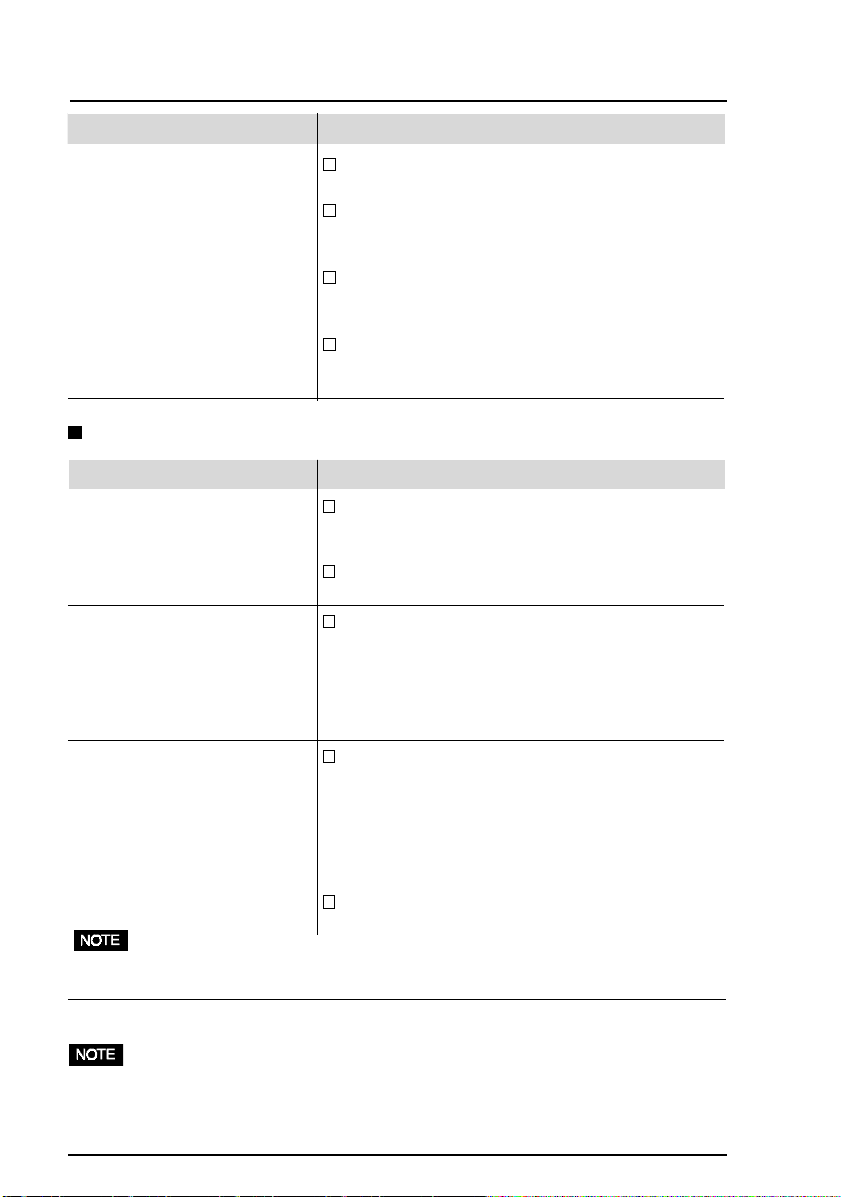
Problèmes
Points à vérifier et solutions possibles
4) Le réglage de Correction
Couleur ne fonctionne pas
correctement.
Autres
Problèmes
1) Le moniteur émet des bips ou
des ronflements.
2)• La touche “ENTREE” des
touches de réglage ne
fonctionne pas.
• Le bouton de cadrage
automatique ne fonctionne
pas.
3) Le bouton de cadrage
automatique ne fonctionne
pas correctement.
Attendez 30 minutes que la température du
moniteur se stabilise.
La Correction Couleur n’est pas efficace quand le
niveau du signal d’entrée est inférieur à 0,5 V crête
ou supérieur à 1,0 V crête.
La dimension de la fenêtre n’est peut-être pas
adaptée. Utilisez le fichier Pattern.html file pour le
réglage ou réglez la dimension de la fenêtre.
L’inverseur de terminaison à l’arrière du moniteur
doit être sur la position 75 W (position par défaut)
si le moniteur est connecté par un câble BNC.
Points à vérifier et solutions possibles
Le moniteur peut ronfler légèrement pendant la
démagnétisation automatique à l’allumage. Ce
n’est pas un problème.
Le moniteur génère des bips pour différents
événements. Ce n’est pas un défaut. Voir page 33.
Les réglage sont probablement verrouillés. Pour
les déverrouiller : éteignez le moniteur, puis
maintenez enfoncée le bouton de cadrage
automatique en le rallumant. Voir page 19.
La fonction de cadrage automatique est destinée
aux ordinateurs Macintosh et compatibles IBM
sous Windows. Elle peut ne pas fonctionner
correctement dans les cas suivants :
- Utilisation d’un ordinateur compatible AT sous
MS-DOS (et non Windows).
- Couleur de fond est noire.
Certains signaux de cartes graphiques ne donnent
pas de bons résultats.
• L’écran peut prendre une couleur uniforme (rouge, vert ou bleu) pendant un instant
lors du réglage automatique, il ne s’agit pas d’un défaut.
• En cas de problème avec la fonction de concentrateur USB, reportez-vous à la
section Dépannage en page 39.
4 DEPANNAGE
46
Page 47

5 NETTOYAGE
AVERTISSEMENT
• Eloignez toujours les liquides du moniteur.
Toute entrée de liquide dans la carrosserie peut créer un incendie, un
choc électrique ou endommager le matériel.
En cas de chute ou de renversement d’objet ou de liquide à l’intérieur
de la carrosserie, débranchez immédiatement le moniteur. Faites-le
vérifier par un technicien qualifié avant de l’utiliser à nouveau.
L’utilisation d’un moniteur endommagé peut entraîner des blessures
ou des dommages au matériel.
ATTENTION
• Pour assurer la meilleure sécurité, débranchez toujours le
moniteur avant de le nettoyer.
Vous vous exposez sinon à un choc électrique.
• Nettoyez régulièrement la zone située autour de la prise secteur.
L’accumulation de poussière d’eau ou d’huile sur cette zone peut
entraîner un incendie.
• N’utilisez jamais de diluant, de benzine, de l’alcool (éthanol,
méthanol ou alcool isopropylique) ou d’autres solvants forts ou
abrasifs, qui pourraient endommager la carrosserie ou la
surface de l’écran.
Nous recommandons un nettoyage régulier pour conserver au moniteur
son aspect neuf et prolonger sa durée de vie. Nettoyez la carrosserie et la
surface de l’écran comme suit.
F
Carrosserie
Pour enlever les taches, essuyez la carrosserie avec un chiffon doux et
humide et éventuellement un détergent doux. Ne vaporisez jamais de cire
ou de produits nettoyants directement sur la carrosserie.
Surface de l’écran
Le moniteur est livré avec un chiffon de nettoyage conçu spécialement
pour enlever les traces de doigts et la poussière de l’écran. Ce chiffon est
lavable, et son efficacité ne dépend pas du nombre de lavages subi. Si
vous ne disposez plus du chiffon fourni, vous pouvez nettoyer la surface
de l’écran avec du coton ou du papier optique.
Si nécessaire, vous pouvez enlever les taches tenaces en humidifiant un
chiffon avec de l’eau pour améliorer le nettoyage.
5 NETTOYAGE
47
Page 48

6 SPECIFICATIONS TECHNIQUES
Spécifications électriques
Tube cathodique Classe de 55 cm (21 pouces), déviation 90° invar shadow
Pas de masque 0,23 mm (Horizontale: 0,20 mm)
Fréquence de balayage
Horizontale : 30 kHz-137 kHz (automatique)
Verticale : 50 Hz-160 Hz (automatique)
Zone d’affichage maximale 402 mm (H) × 300 mm (V) (15,8” (H) × 11,8” (H))
Alimentation 100-120 V alternatif 10%, 50 Hz, 2,0 A
Consommation électrique
Normale/Maxi : 140W/200 W
PowerManager Mode 1 : Inférieure à 10 W*
PowerManager Mode 2 : Inférieure à 3 W*
Connecteur d’entrée (commutable) D-Sub 15 broches haute densité/5connecteurs BNC
Résolution recommandée 1600 points 1200 lignes
Signal d’entrée
Synchro: • H/V Séparé, TTL, Positive/Négative
Vidéo: • Analogique 0,7 V(crête)/75Ω, Positive
Plug & Play VESA DDC1/2B
mask avec couche antireflet SuperErgoCoat
(diagonale d’image visible : 501 mm (19,7”))
* La dimension de l’image est réglable par l’utilisateur
grâce au panneau de contrôle équipé d'un
microprocesseur.
* La dimension de l’image affichée peut dépendre
de la carte graphique ou de l’ordinateur utilisé.
220-240 V alternatif 10%, 50/60 Hz, 0,9 A
(avec haut-parleur EIZO en option et USB connecté)
(* Quand le concentrateur USB n’est pas branché)
• H/V Composite, TTL, Positive/Négative
• Synchro sur le vert 0,3 V(crête), Négative
Spécifications mécaniques
Dimensions 494 mm (L) × 486 mm (H) × 520 mm (P)
Masse 30,0 kg (66,1 lbs.)
(19,4” (L) × 19,1” (H) × 20,5” (P))
Spécifications du bus USB
Norme USB Concentrateur auto-alimenté compatible Rev. 1.0
Classe de moniteur USB ‘Standard Compatible Rev. 1.0
Intensité fournie aux ports aval 500 mA/port (maximum)
Vitesse de transmission 12 Mbps (maxi), 1,5 Mbps (mini)
Ports USB Amont x 1, Aval x 4
Spécifications d’environnement
Te mp érature Fonctionnement : 0°C à 35°C (32°F à 95°F)
Humidité 30% à 80% H.R. sans condensation
Stockage : -20°C à 60°C (-4°F à 140°F)
Certifications et normes
100-120 V ca UL/C-UL, FCC-B, DHHS, TÜV Rheinland/Ergonomics
220-240 V ca CE, CB, TÜV Rheinland/GS, TÜV Rheinland/
6 SPECIFICATIONS TECHNIQUES
48
Approved, TCO’99, EPA Energy Star® Program
Ergonomics Approved, TCO’99, EPA Energy Star
Program, TÜV Eco Circle 2000
®
®
Page 49

Page 50

APPENDIX
Pin Assignment
Pin-Belegung
Affectation des Broches
D-Sub 13W3 Connector
12345
A1 A2
BNC Connector
Connector
Input signal
Sync on green
Composite sync
Separate sync
Signals Separate sync Composite sync Sync on Green
A3
A1 Red Red Red
A2 Green Green Green
A3 Blue Blue Blue
1 Ground Ground Ground
2 V.Sync N/A N/A
3 Data Data Data
4 Clock Clock (shorted Clock (shorted
(shorted with (shorted with (shorted with
9 pin) 9 pin) 9 pin)
5 H.Sync Composite sync N/A
6 N/A N/A N/A
7 N/A N/A N/A
8 N/A N/A N/A
9 shorted with shorted with shorted with
4 pin 4 pin 4 pin
10 ground ground ground
H.Sync
N/A
TTL H/V
composite
sync
TTL
H. Sync
V. Sync
N/A
N/A
TTL
V. Sync
Green
Green
Composite
sync
Green
Green
Red
Red
Red
Red
Blue
Blue
Blue
Blue
ii
APPENDIX
Page 51

USB ports
Upstream Downstream No. Signal Comments
1 VCC Cable power
2 - Data Serial data
3 + Data Serial data
(Series B connector) (Series A connector) 4 Ground Cable Ground
Preset Timing
Vordefinierte Timing-Werte
Signaux prédéfinis
2 factory presets shown below have been registered in the monitor’s microprocessor.
Der Monitor unterstützt 2 werkseitig vorgegebene Timing-Werte (siehe unten).
Diese Werte sind im Mikroprozessor Ihres Monitors gespeichert.
Les deux signaux ci-dessous ont été enregistrés en usine dans le microprocesseur du
moniteur.
Resolution Frequencies Interlace Sync Polarity Video Signal
fH (kHz) fV (Hz) Level
VGA 720 × 400 31.47 70.09 Non H/Negative 0.7V(p-p)/75Ω
(text) V/Positive
VESA 1600 × 1200 106.25 85.00 Non H/Positive 0.7V(p-p)/75Ω
V/Positive
A
APPENDIX
iii
Page 52

Dimensions
Abmessungen
Dimensions
494
(19.4)
402
(15.8)
300
486
(11.8)
(19.1)
306
(12.0)
42.8
(1.7)
72.5
(2.9)
10°
126
(5.0)
mm
(inches)
368.6
(14.5)
4°
520
(20.5)
45°
45°
FRONT VIEW
VORDERANSICHT
VUE DE FACE
SIDE VIEW
SETENANSICHT
VUE DE C T
TOP VIEW
DRAUFSICHT
VUE D’EN HAUT
iv
APPENDIX
Page 53

Congratulations!
You have just purchased a TCO’99 approved and labelled product! Your choice has
provided you with a product developed for professional use. Your purchase has also
contributed to reducing the burden on the environment and also to the further development
of environmentally adapted electronics products.
Why do we have environmentally labelled computers?
In many countries, environmental labelling has become an established method for
encouraging the adaptation of goods and services to the environment. The main problem,
as far as computers and other electronics equipment are concerned, is that environmentally harmful substances are used both in the products and during their manufacture.
Since it is not so far possible to satisfactorily recycle the majority of electronics equipment, most of these potentially damaging substances sooner or later enter nature.
There are also other characteristics of a computer, such as energy consumption levels,
that are important from the viewpoints of both the work (internal) and natural (external)
environments. Since all methods of electricity generation have a negative effect on the
environment (e.g. acidic and climate-influencing emissions, radioactive waste), it is vital
to save energy. Electronics equipment in offices is often left running continuously and
thereby consumes a lot of energy.
What does labelling involve?
This product meets the requirements for the TCO’99 scheme which provides for
international and environmental labelling of personal computers. The labelling scheme
was developed as a joint effort by the TCO (The Swedish Confederation of Professional
Employees), Svenska Naturskyddsforeningen (The Swedish Society for Nature Conservation) and Statens Energimyndighet (The Swedish National Energy Administration).
Approval requirements cover a wide range of issues: environment, ergonomics,
usability, emission of electric and magnetic fields, energy consumption and electrical and
fire safety.
The environmental demands impose restrictions on the presence and use of heavy
metals, brominated and chlorinated flame retardants, CFCs (freons) and chlorinated
solvents, among other things. The product must be prepared for recycling and the
manufacturer is obliged to have an environmental policy which must be adhered to in
each country where the company implements its operational policy.
The energy requirements include a demand that the computer and/or display, after a
certain period of inactivity, shall reduce its power consumption to a lower level in one or
more stages. The length of time to reactivate the computer shall be reasonable for the
user.
Labelled products must meet strict environmental demands, for example, in respect of
the reduction of electric and magnetic fields, physical and visual ergonomics and good
usability.
Below you will find a brief summary of the environmental requirements met by this
product. The complete environmental criteria document may be ordered from:
TCO Development
SE-114 94 Stockholm, Sweden
Fax: +46 8 782 92 07
Email (Internet): development@tco.se
Current information regarding TCO’99 approved and labelled products may also be
obtained via the Internet, using the address: http://www.tco-info.com/
Page 54

Environmental requirements
Flame retardants
Flame retardants are present in printed circuit boards, cables, wires, casings and
housings. Their purpose is to prevent, or at least to delay the spread of fire. Up to 30% of
the plastic in a computer casing can consist of flame retardant substances. Most flame
retardants contain bromine or chloride, and those flame retardants are chemically related
to another group of environmental toxins, PCBs. Both the flame retardants containing
bromine or chloride and the PCBs are suspected of giving rise to severe health effects,
including reproductive damage in fish-eating birds and mammals, due to the bioaccumulative* processes. Flame retardants have been found in human blood and
researchers fear that disturbances in foetus development may occur.
The relevant TCO’99 demand requires that plastic components weighing more than 25
grams must not contain flame retardants with organically bound bromine or chlorine.
Flame retardants are allowed in the printed circuit boards since no substitutes are
available.
Cadmium**
Cadmium is present in rechargeable batteries and in the colour-generating layers of
certain computer displays. Cadmium damages the nervous system and is toxic in high
doses. The relevant TCO’99 requirement states that batteries, the colour-generating
layers of display screens and the electrical or electronics components must not contain
any cadmium.
Mercury**
Mercury is sometimes found in batteries, relays and switches. It damages the nervous
system and is toxic in high doses. The relevant TCO’99 requirement states that batteries
may not contain any mercury. It also demands that mercury is not present in any of the
electrical or electronics components associated with the labelled unit.
CFCs (freons)
The relevant TCO’99 requirement states that neither CFCs nor HCFCs may be used
during the manufacture and assembly of the product. CFCs (freons) are sometimes used
for washing printed circuit boards. CFCs break down ozone and thereby damage the
ozone layer in the stratosphere, causing increased reception on earth of ultraviolet light
with e.g. increased risks of skin cancer (malignant melanoma) as a consequence.
Lead**
Lead can be found in picture tubes, display screens, solders and capacitors. Lead
damages the nervous system and in higher doses, causes lead poisoning. The relevant
TCO’99 requirement permits the inclusion of lead since no replacement has yet been
developed.
* Bio-accumulative is defined as substances which accumulate within living organisms.
** Lead, Cadmium and Mercury are heavy metals which are Bio-accumulative.
Page 55

For U.S.A, Canada, etc. (rated 100-120 Vac) Only
FCC Declaration of Conformity
We, the Responsible Party EIZO NANAO TECHNOLOGIES INC.
5710 Warland Drive, Cypress, CA 90630
Phone: (562) 431-5011
declare that the product
Trade name: EIZO
Model: FlexScan F980
is in conformity with Part 15 of the FCC Rules. Operation of this product is subject to
the following two conditions: (1) this device may not cause harmful interference, and
(2) this device must accept any interference received, including interference that may
cause undesired operation.
This equipment has been tested and found to comply with the limits for a Class B digital
device, pursuant to Part 15 of the FCC Rules. These limits are designed to provided
reasonable protection against harmful interference in a residential installation. This
equipment generates, uses, and can radiate radio frequency energy and, if not installed and
used in accordance with the instructions, may cause harmful interference to radio
communications. However, there is no guarantee that interference will not occur in a
particular installation. If this equipment does cause harmful interference to radio or
television reception, which can be determined by turning the equipment off and on, the user
is encouraged to try to correct the interference by one or more of the following measures.
*Reorient or relocate the receiving antenna.
*Increase the separation between the equipment and receiver.
*Connect the equipment into an outlet on a circuit different from that to which the receiver
is connected.
*Consult the dealer or an experienced radio/TV technician for help.
Changes or modifications not expressly approved by the party responsible for compliance
could void the user’s authority to operate the equipment.
Note
Use the attached specified cable below or EIZO signal cable with this monitor so as to keep
interference within the limits of a Class B digital device.
-AC Cord
-Signal Cable (D-SUB mini 15 pin - D-SUB 13W3, MD-C88)
-EIZO USB Cable (MD-C93)
Canadian Notice
This Class B digital apparatus complies with Canadian ICES-003.
Cet appareil numérique de le classe B est comforme à la norme NMB-003 du Canada.
Page 56

Hinweis zur Ergonomie :
Dieser Monitor erfüllt die Anforderungen an die Ergonomie nach ZH1/618/10.80 durch die
Ansteuerung mit der VGA - Videokarte, 1600 Punkte x 1200 Zeilen, RGB analog, 0,7 Vp-p und
mindestens 85,0 Hz Bildwiederholfrequenz, non interlaced.
Weiterhin wird aus ergonomischen Gründen empfohlen, die Grundfarbe Blau nicht auf dunklem
Untergrund zu verwenden (schlechte Erkennbarkeit, Augenbelastung bei zu geringem
Zeichenkontrast.)
PTB Note
Eigensichere Kathodestranlröhre nach Anlage III Röntgenverordnung. Die in diesem Geraet
entstehende Röntgenstrahlung ist durch die eigensichere Kathodenstrahlroehre ausreichend
abgeschirmt.
Recycle Auskunft
Die Rücknahme dieses Produktes nach Nutzungsende übernimmt EIZO in Deutschland
zusammen mit dem Partner von Roll MBB Recycling GmbH.
Dort werden die Geräte in ihre Bestandteile zerlegt, die dann der Wiederverwertung zugeführt
werden. Um einen Abholtermin zu vereinbaren und die aktuellen Kosten zu erfahren, benutzen
Sie bitte folgende Rufnummber: 02153-73 35 00. Weitere Informationen finden Sie auch unter
der Internet-Adresse: www.eizo.de.
Hinweis
Die Bildroehre dieses Monitors is frei von Cadmium.
